
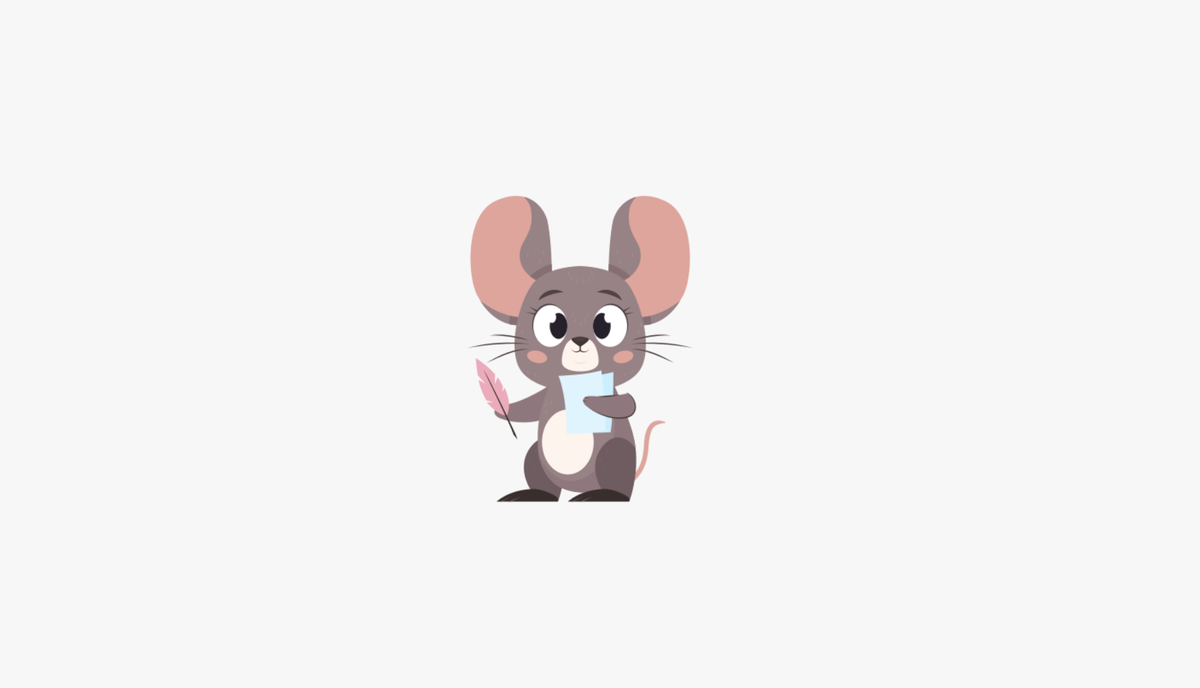
Инструкция по подключению Facebook Messenger*
Чтобы подключить Facebook Messenger* к GetCourse, вам понадобится следующее:
- Страница Facebook*. Она позволит идентифицировать бота. В ходе переписки с вашим ботом пользователи увидят имя и фото профиля этой страницы.
- Приложение Facebook*. Приложение позволяет отправлять рассылки пользователям от имени Страницы. При его создании вы сможете скопировать настройки для интеграции GetCourse с Facebook*.
Просьба учесть: приложение предназначено исключительно для информационных рассылок, например, уведомлений об открытии нового урока. Рассылка рекламных сообщений через приложение запрещена правилами Facebook*.
Алгоритм отправки сообщений в Facebook* таков: можно только отвечать на сообщение пользователя. Отправка сообщения пользователю, подписанному на страницу Facebook*, запрещена, если он не писал в сообщения Страницы.
Когда пользователь отправил сообщение, у вас есть 24 часа для ответаЕсли после этого пользователь отправит ответ, то у вас снова будет 24 часа на отправку сообщения. Если через 24 часа после получения сообщения от пользователя ответ не будет отправлен, то отправка сообщений будет заблокирована. Ответ можно отправить только в случае, если пользователь написал вам повторно.
Чтобы отправлять сообщения пользователям, приложение должно пройти проверку на стороне Facebook*. Для успешной модерации необходимо подготовить и загрузить следующее:
- Логотип для приложения. Размер логотипа составляет 1024×1024 px;
- Текстописывает, как приложение будет использоваться;
- Видео (скринкаст), демонстрирующее, как пользователь будет взаимодействовать с приложением;
- Отдельная страница с политикой конфиденциальности;
- Инструкция для сотрудников Facebook*, описывающая способ проверки использования приложения;
- Фото или отсканированная копия паспорта либо водительского удостоверения, чтобы подтвердить личность разработчика. Если вы используете Business Manager для привязки приложения к вашей компании, могут потребоваться дополнительные документы для подтверждения компании.
Чтобы настроить интеграцию GetCourse с Facebook* выполните следующие шаги:
- Создать Страницу
- Создать приложение
- Интегрировать в приложение Messenger
- Создать маркер для доступа (токен) и скопировать его в GetCourse
- Настроить Webhooks
- Внести данные для тестирования приложения
- Отправьте приложение на проверку модераторами Facebook*
- Дождаться подтверждения от Facebook*, что ваше приложение успешно прошло проверку
Шаг 1. Создание Страницы
Создайте страницу в разделе «Ваши страницы».
При создании страницы необходимо ввести её название и выбрать категорию. Затем нажмите кнопку «Создать страницу».
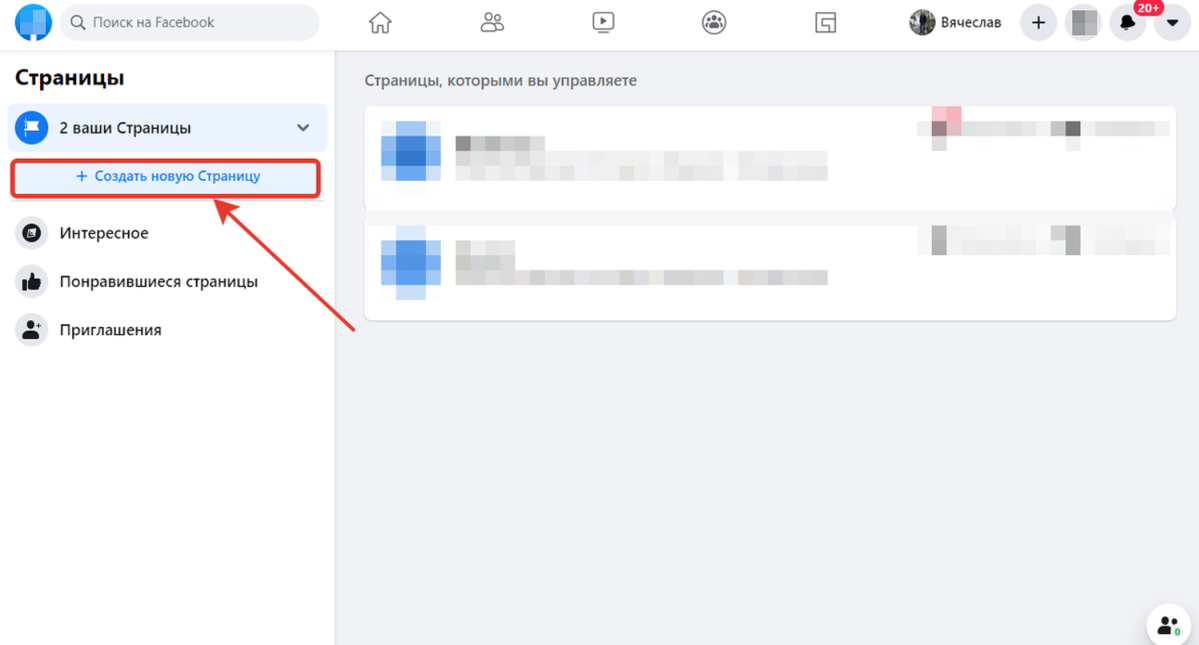
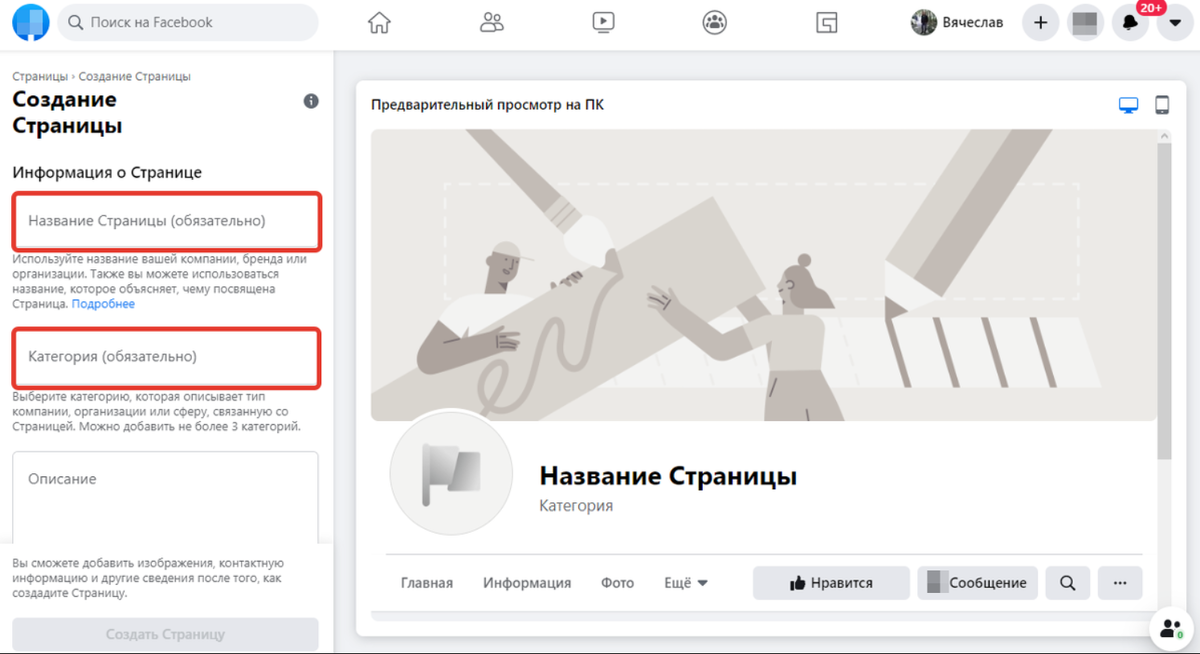
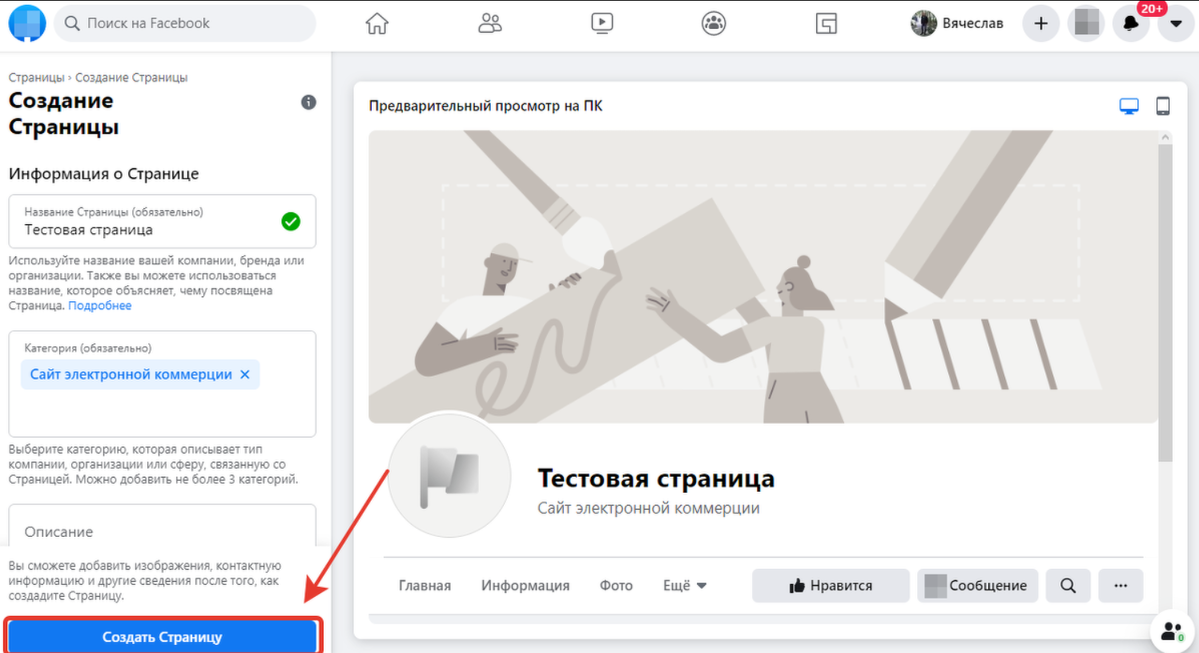
Затем можно добавить изображение обложки и кнопку, а также создать публикацию.
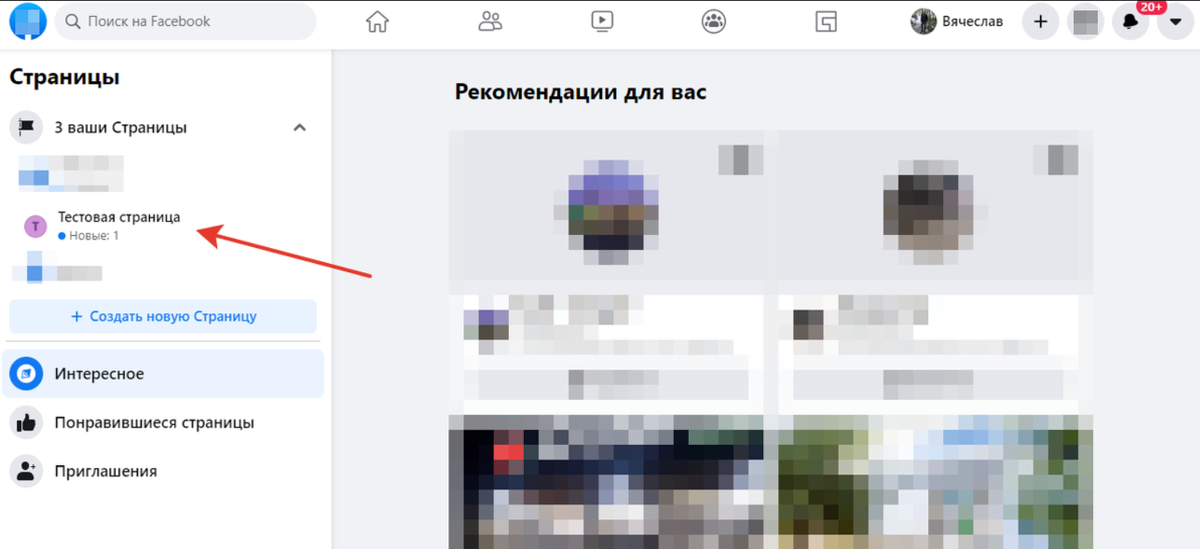
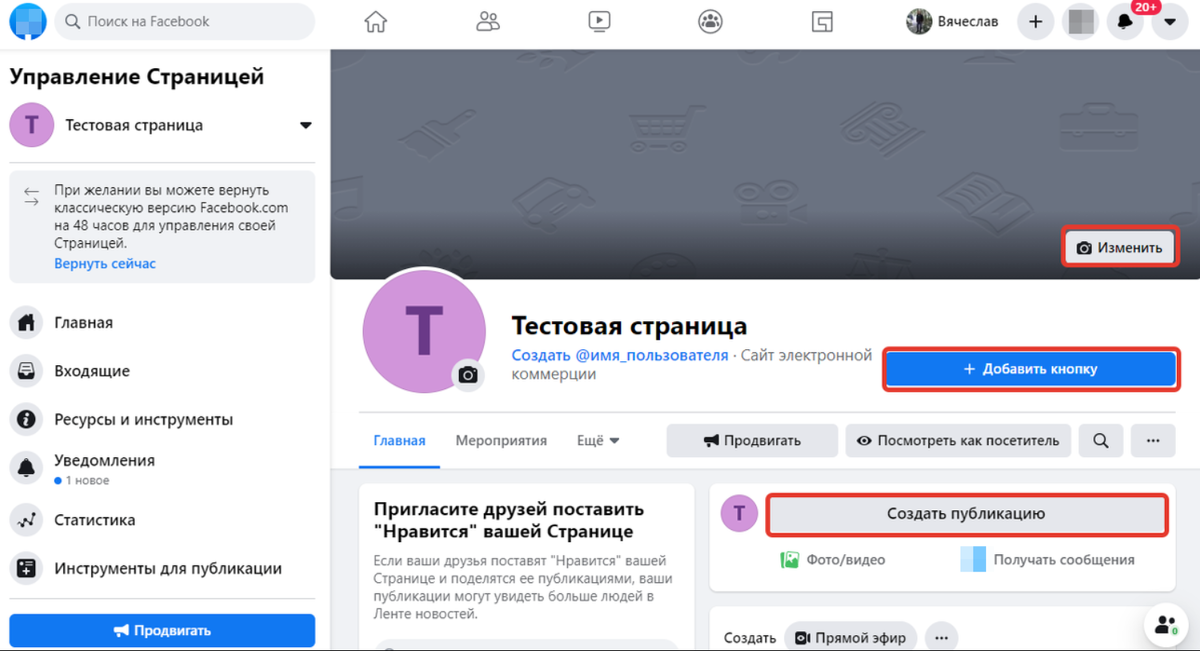
Также можно задать имя страницы:
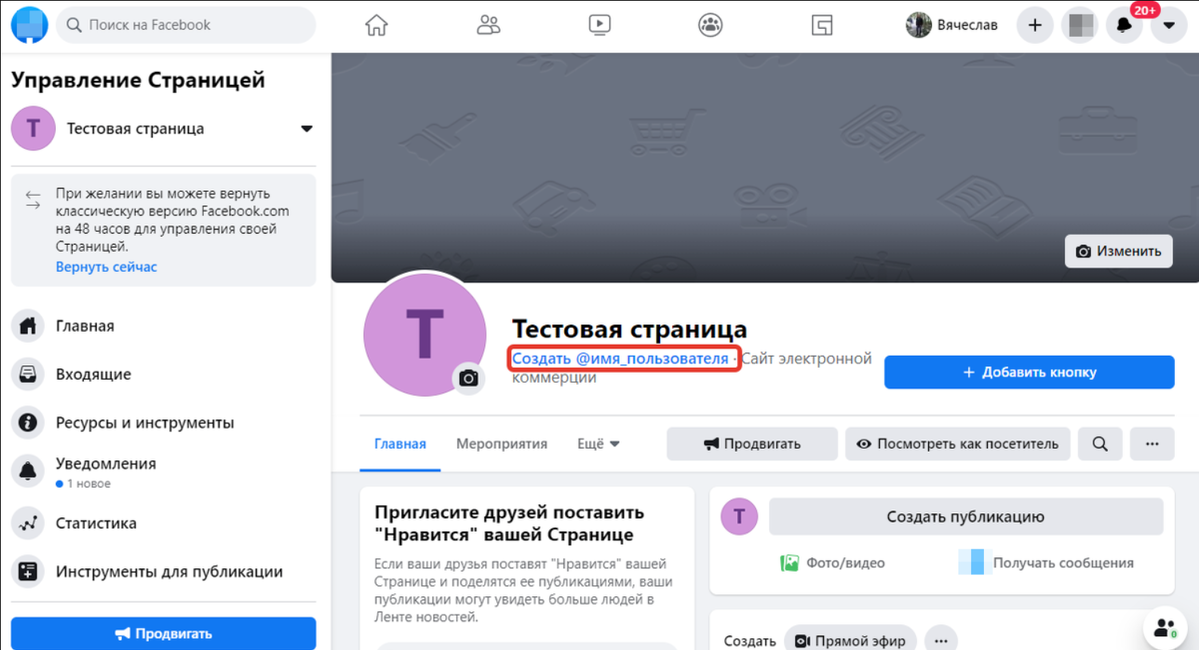
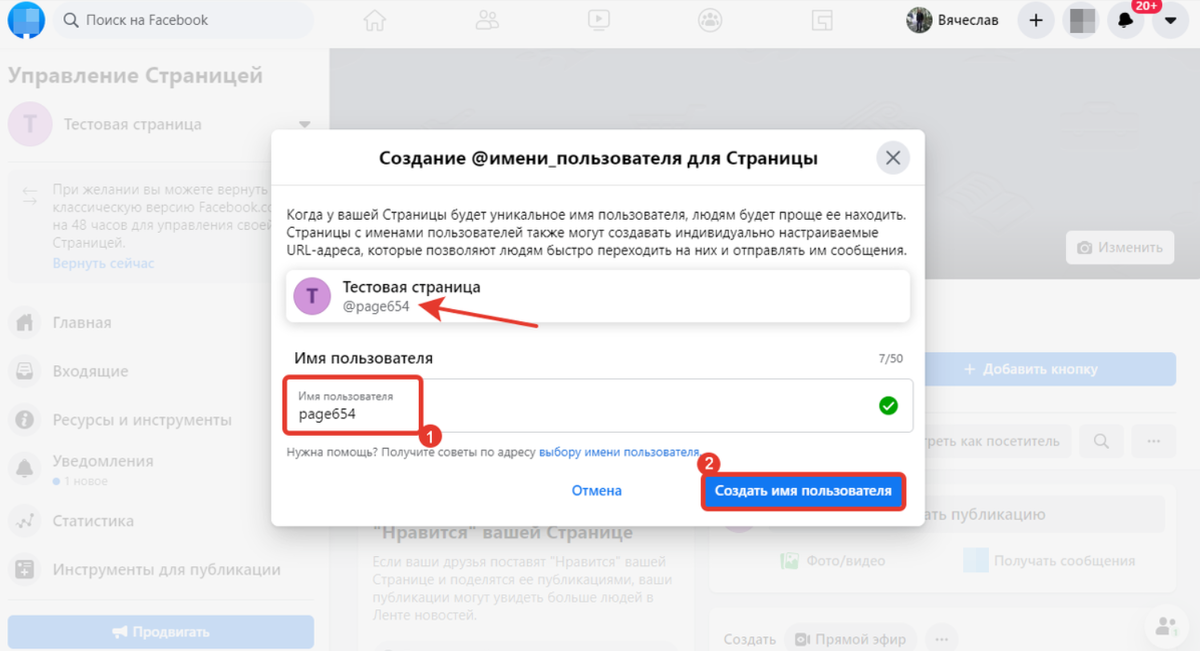
Шаг 2. Создание приложения
Далее заходим по ссылке http://developers.facebook.com и добавляем новое приложение.

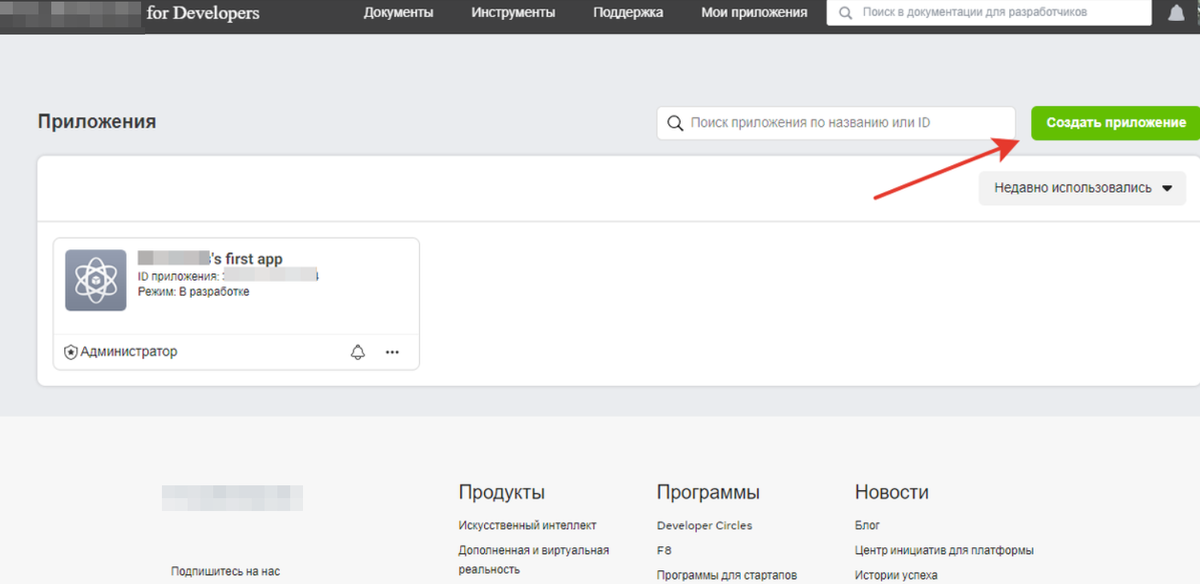
В появившемся окне следует выбрать «Другое».
Затем введите название приложения и нажмите «Создание ID приложения».
Далее необходимо провести проверку безопасности и отправить данные.
Внимание!
Название должно быть не длиннее 32 символов.
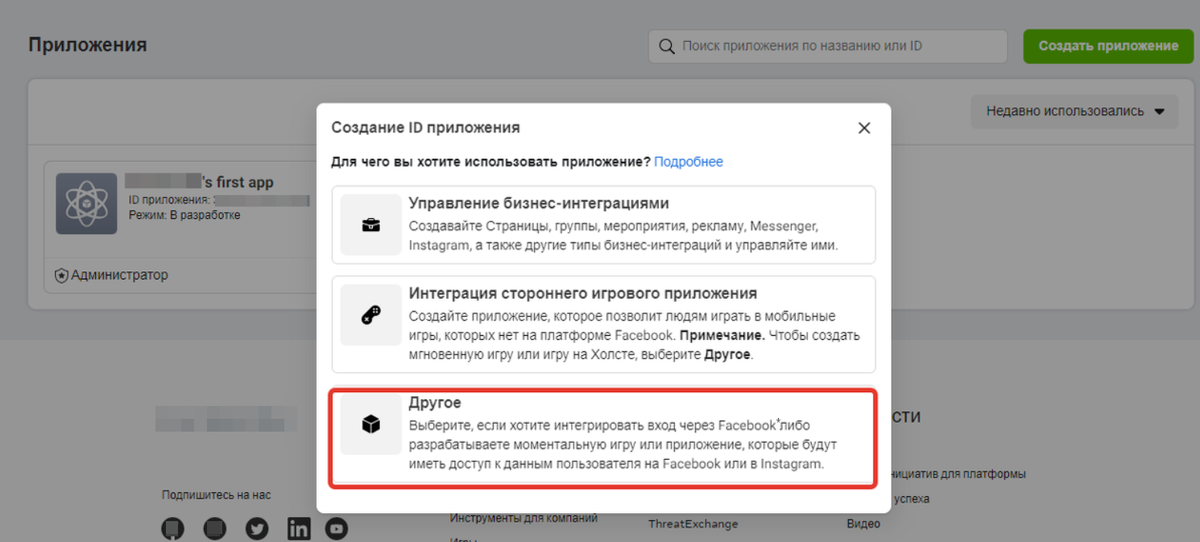
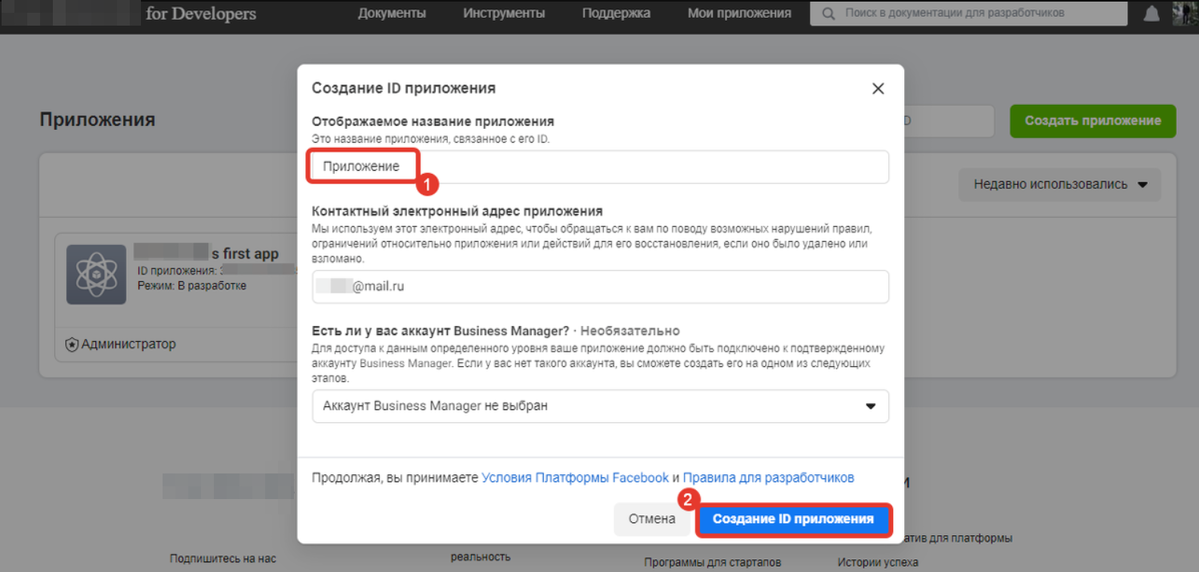
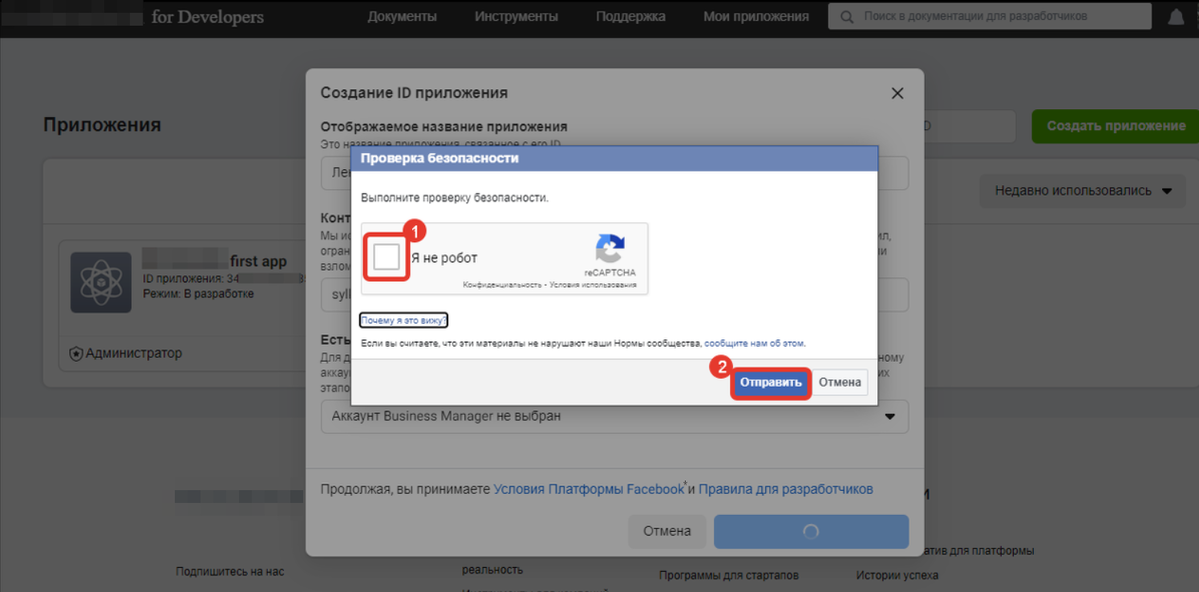
Шаг 3. Добавление Messenger в приложение
Откроется страница «Панель» вашего приложения. В разделе «Добавьте продукт» выберите блок «Messenger» — «Настроить»:
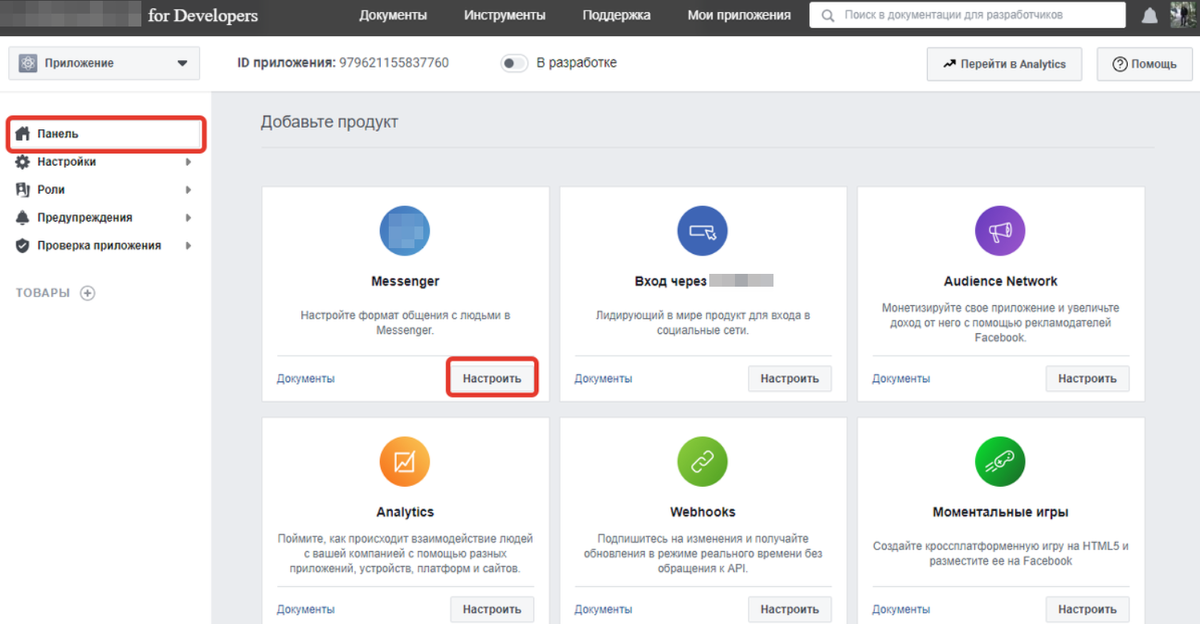
Шаг 4. Создание маркера доступа (токена) и добавление его в GetCourse
Переходим к разделу «Маркеры доступа», нажимаем кнопку «Добавить или удалить страницы», во всплывающем окне предоставляем приложению разрешение, отмечаем созданную ранее страницу и нажимаем «Готово»:
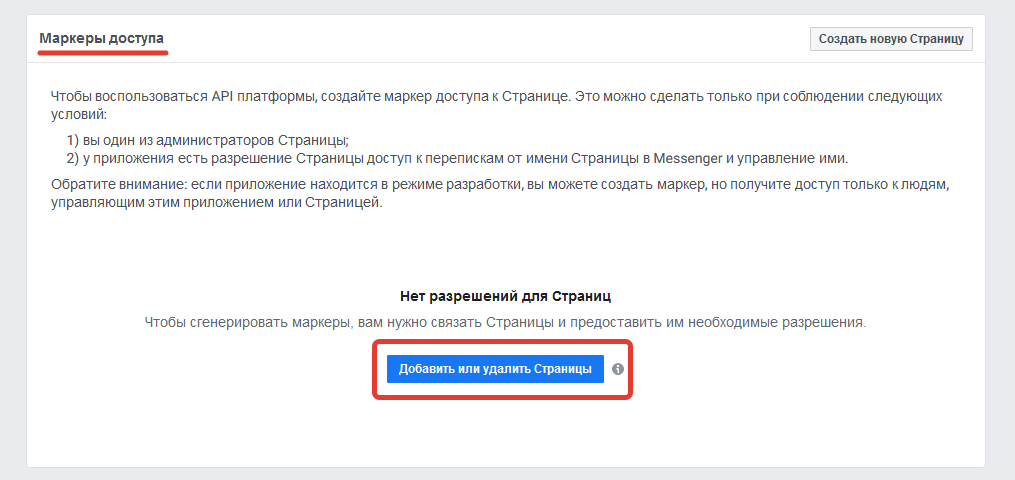
После этого нужно сгенерировать маркер для созданной страницы, во всплывающем окне выбрать пункт «Я понимаю» и скопировать сформированный маркер:
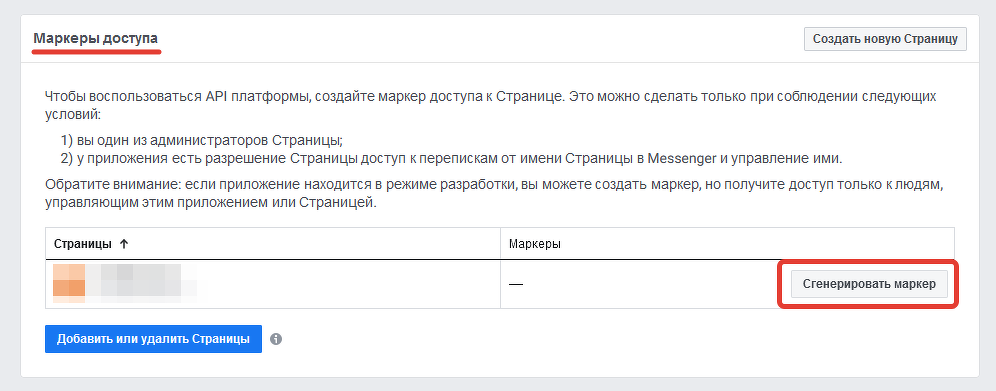
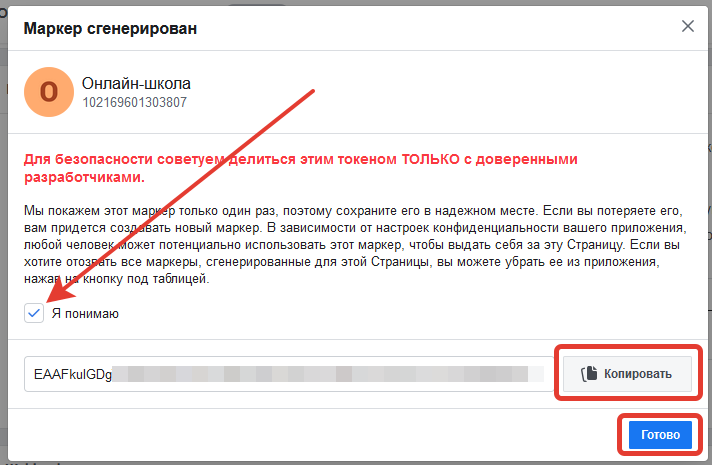
Ранее скопированный маркер доступа вставляем в поле «Токен страницы» на GetCourse в разделе Сообщения — Настройки — Уведомления — Настройки Facebook Messenger*:
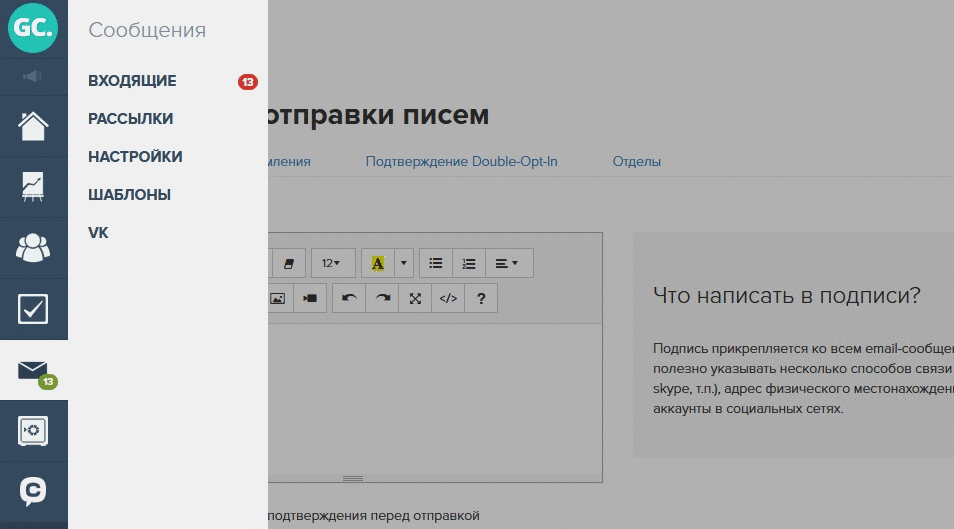
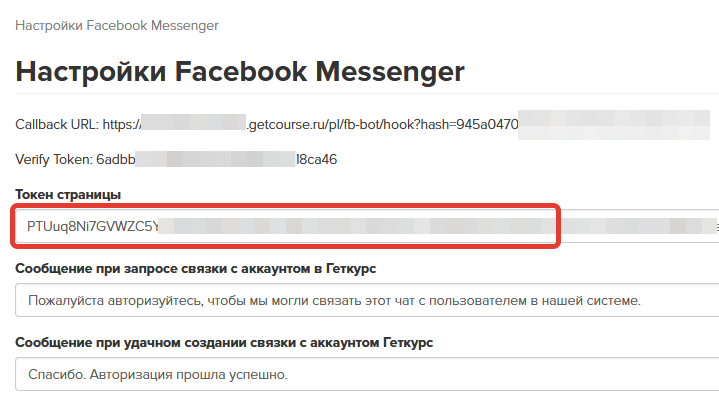
Шаг 5. Настройка Webhooks
Заполняем поля URL обратного вызова (аналог поля в GetCourse — Callback URL) и Подтвердить маркер (аналог поля — Verify token).
После ввода данных нажимаем «Подтвердить и сохранить».
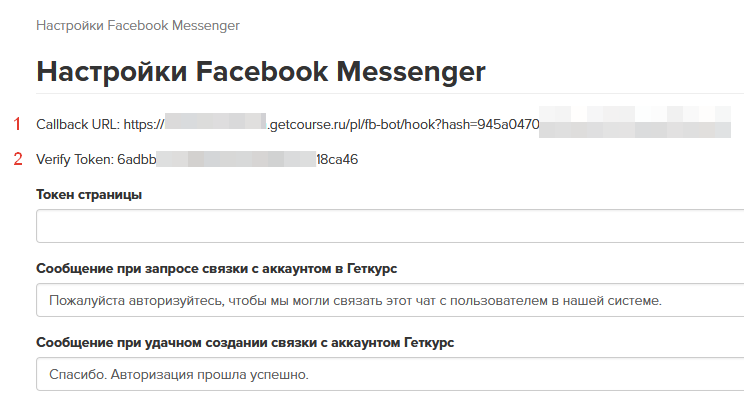
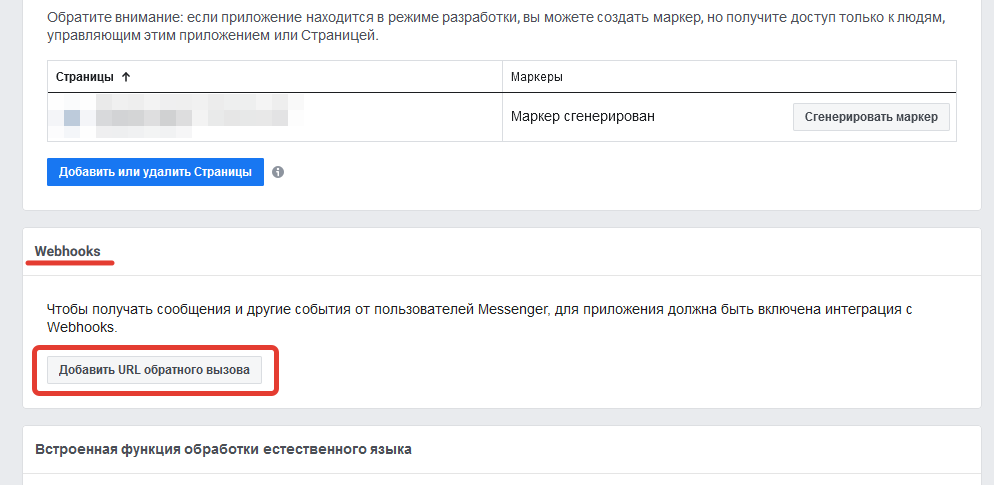
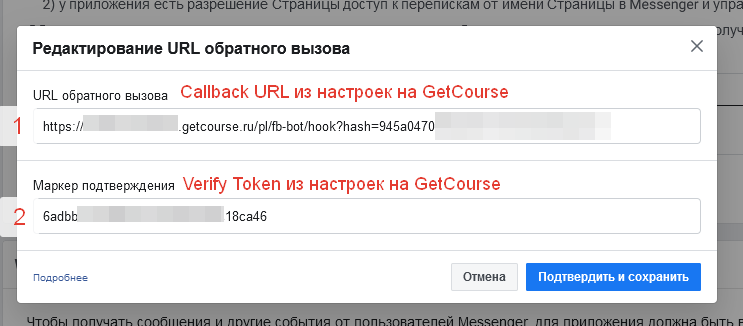
Далее в настройках В разделе Webhooks выбираем опцию «Добавить подписки»
В появившемся окне выбираем пункты: messages, messaging_postbacks, а также messaging_account_linking.
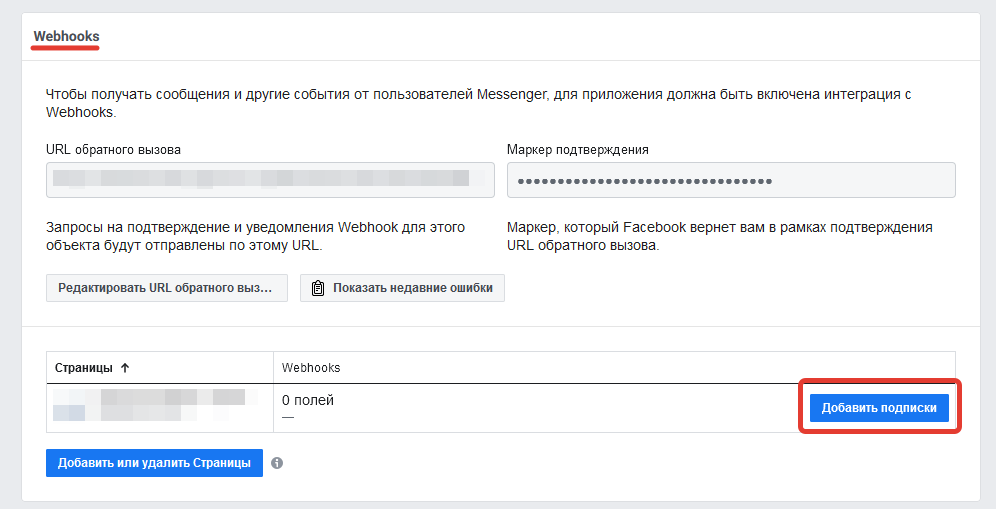
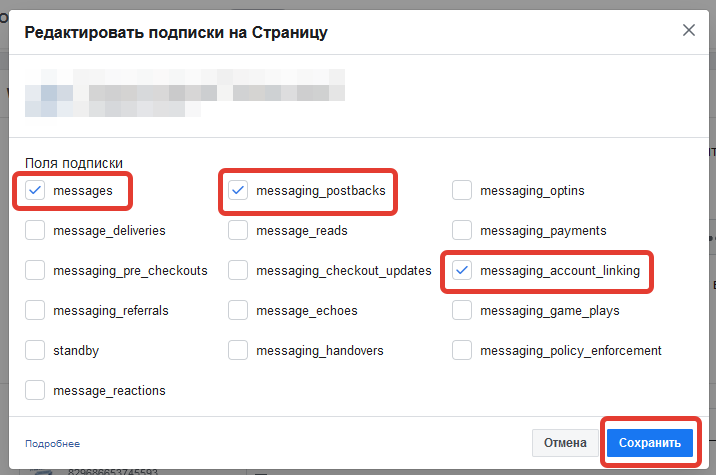
Шаг 6. Заполнение данных для проверки приложения
Переходим в раздел «Проверка приложения» — «Разрешения и функции».
Для функции «pages_messaging» необходимо выбрать «Отправить запрос».
Затем нажимаем «Продолжить».
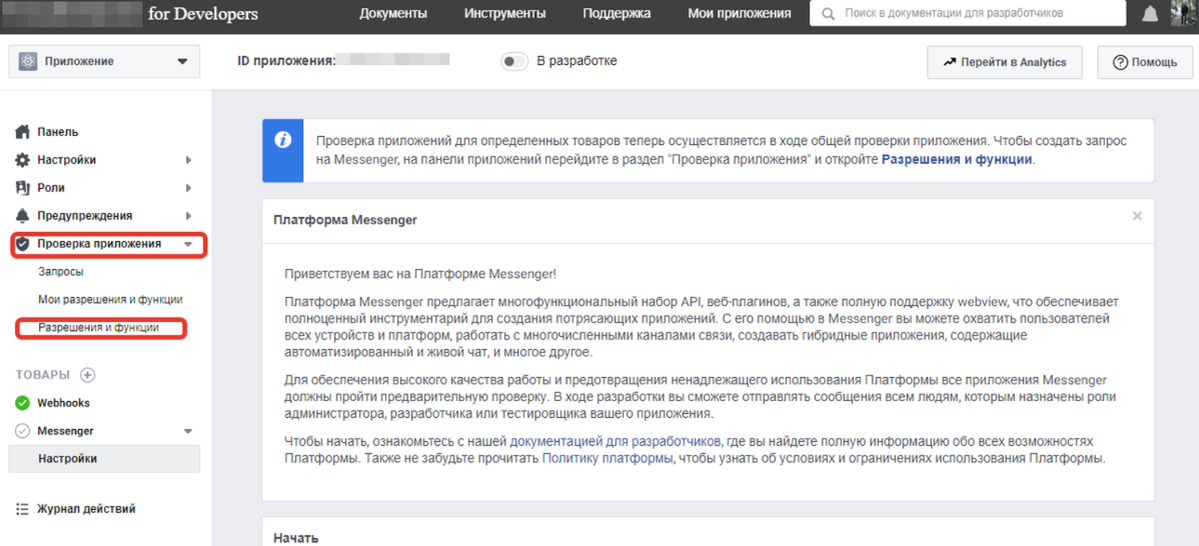
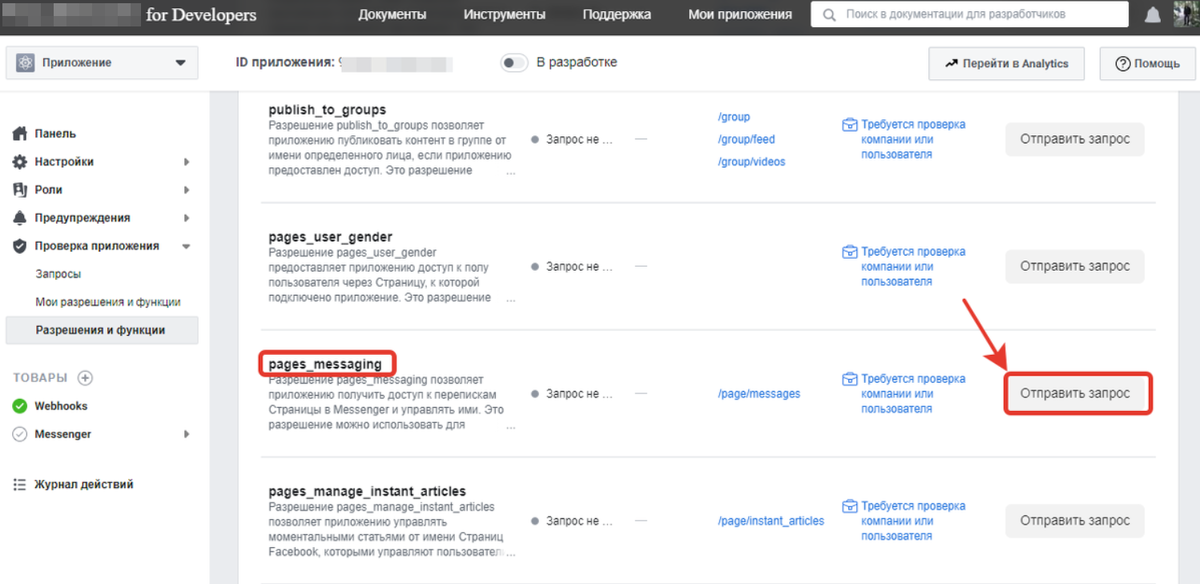
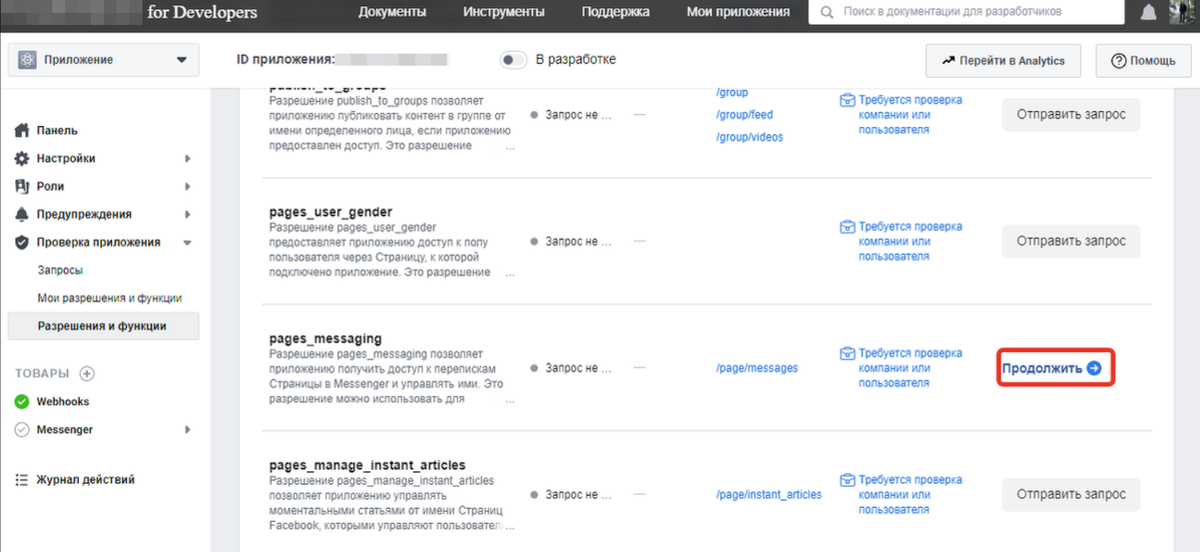
На открывшейся странице внесите информацию согласно следующим пунктам:
1. Укажите сведения для подтверждения приложения:
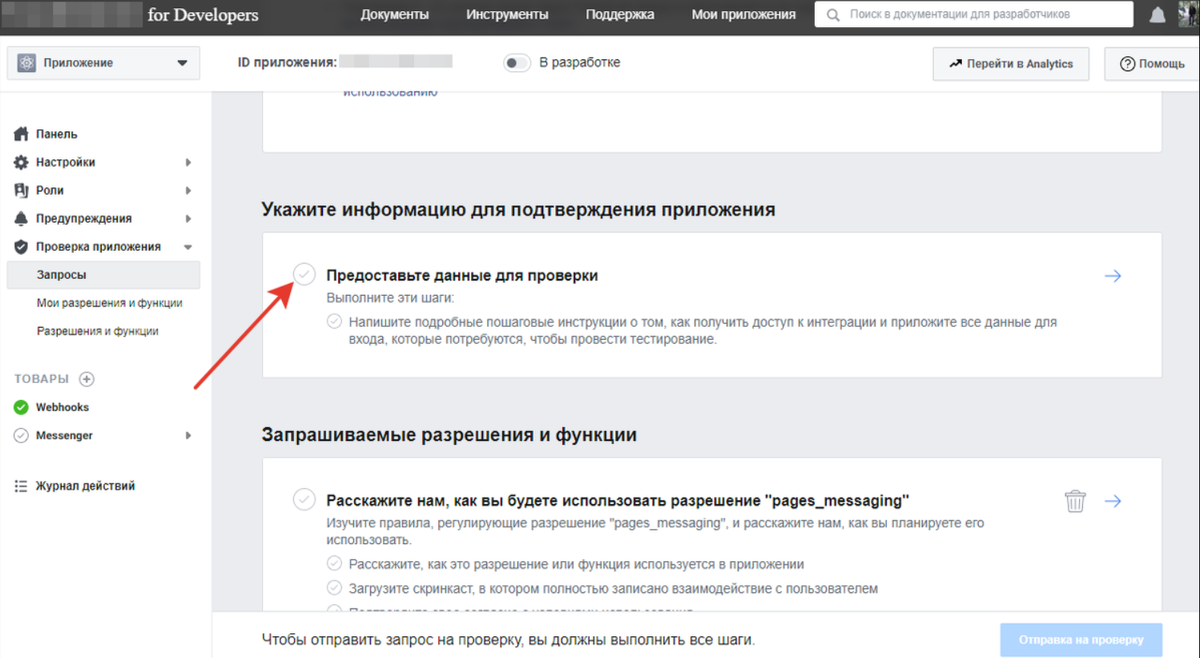
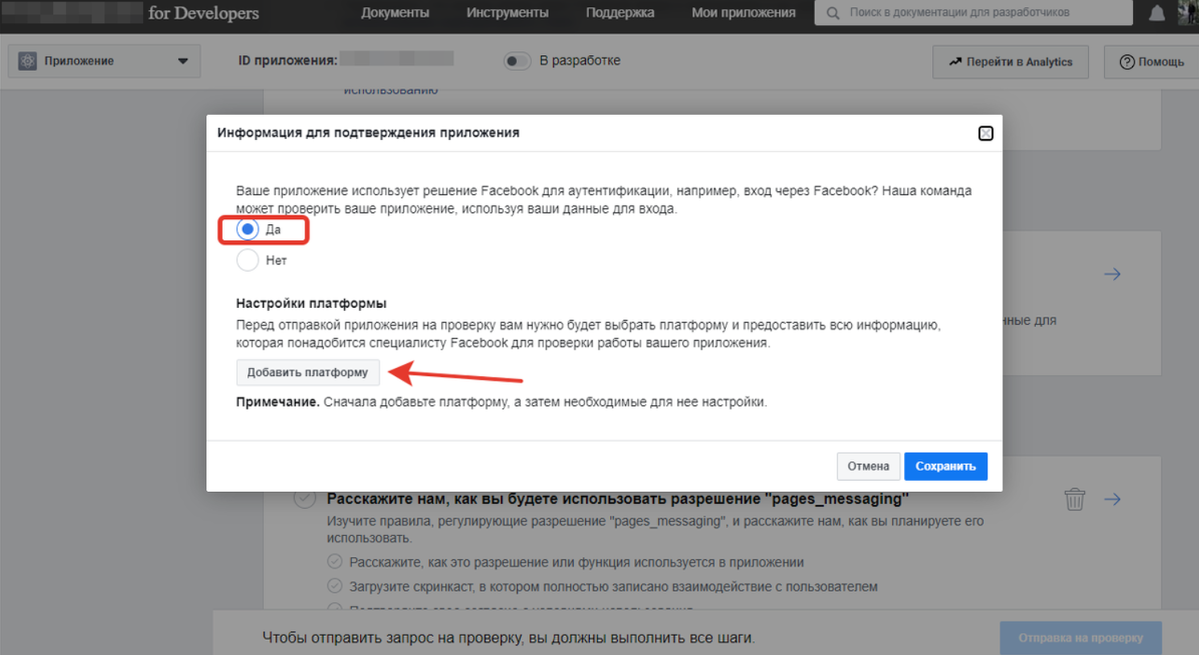
Добавьте платформу через настройки приложения (настройки откроются в новой вкладке).
В поле «Веб-сайт» следует указать URL-адрес вашего аккаунта GetCourse (с системным или привязанным доменом).
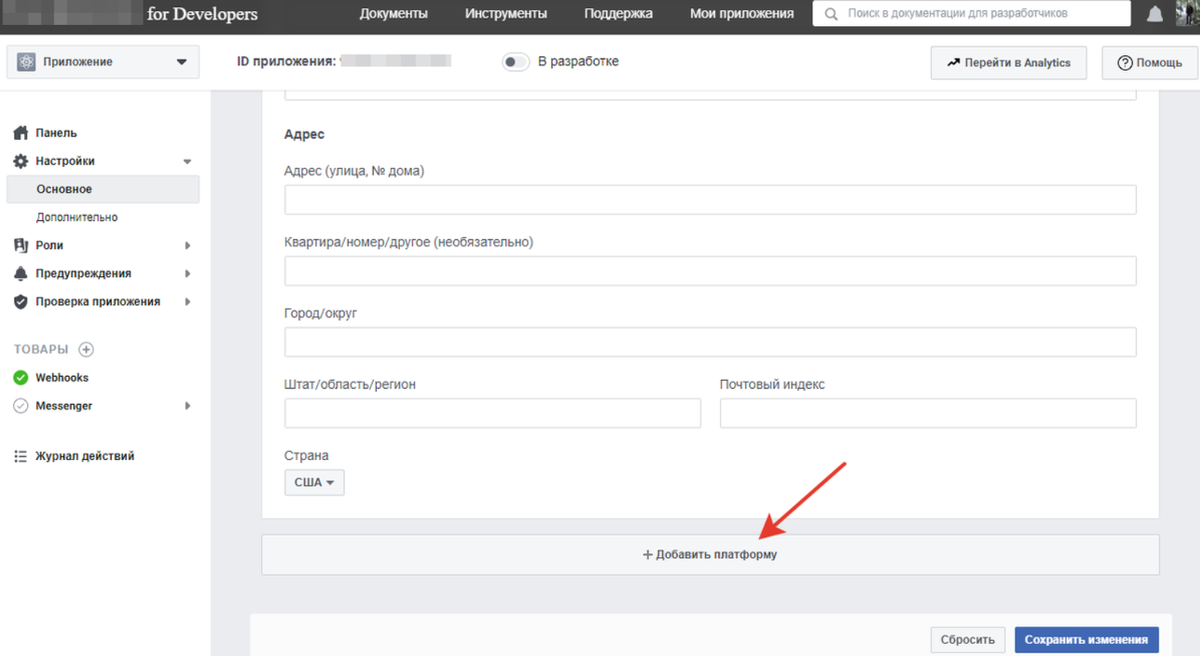
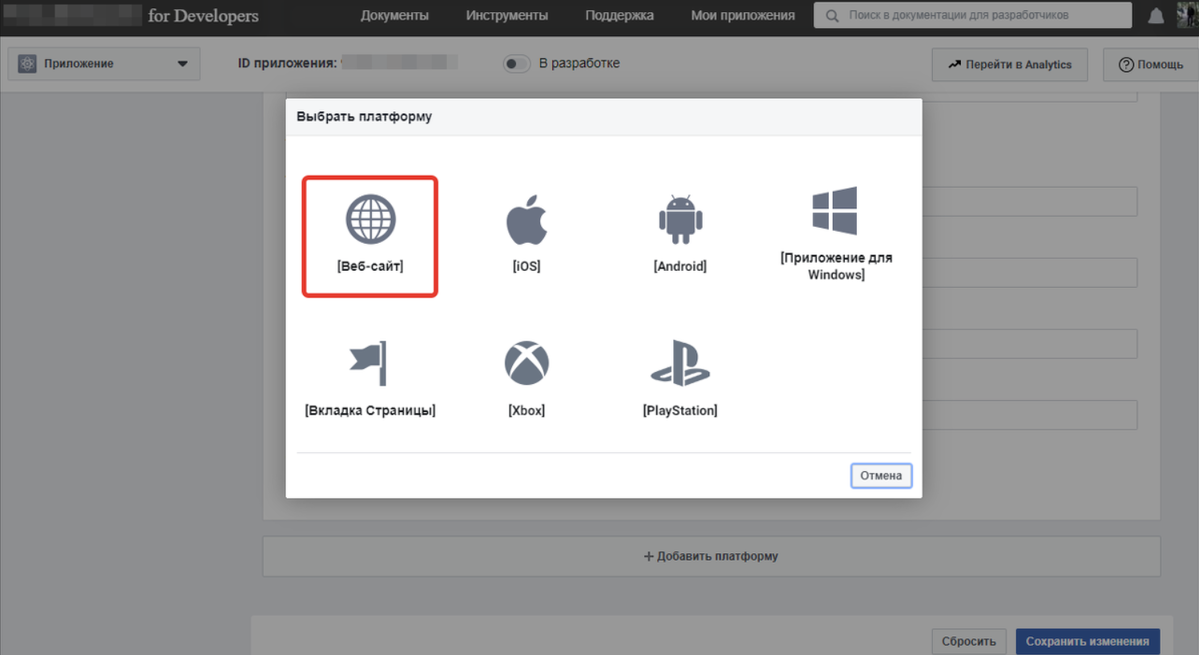
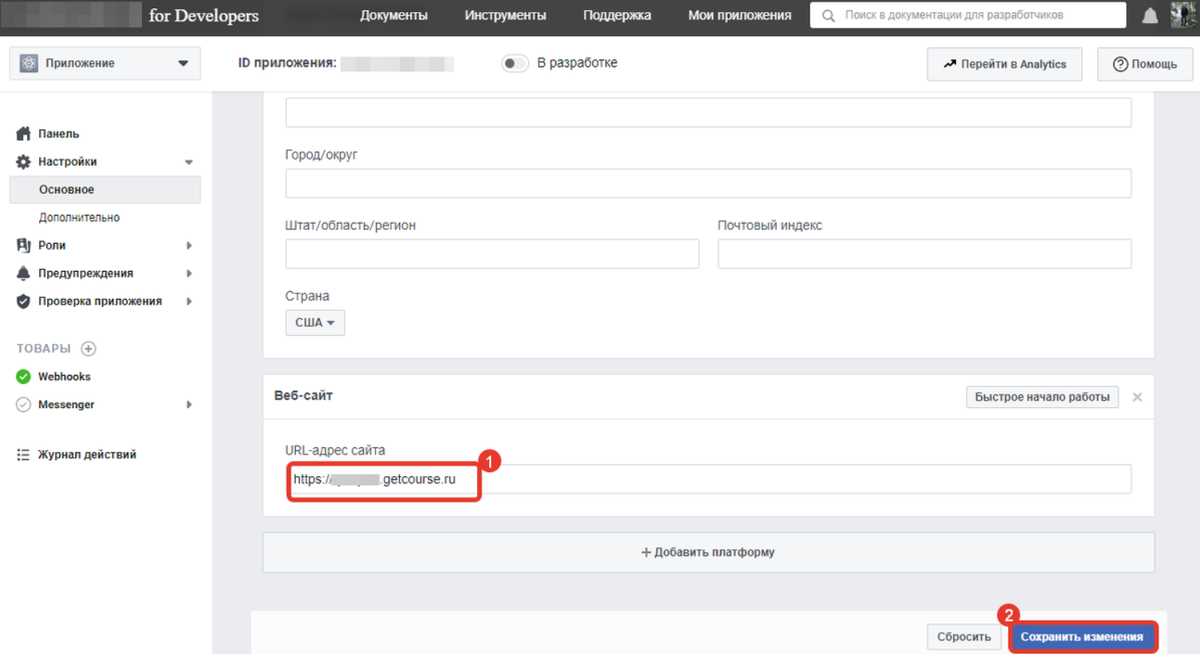
После сохранения изменений понадобится ввести дополнительные данные:
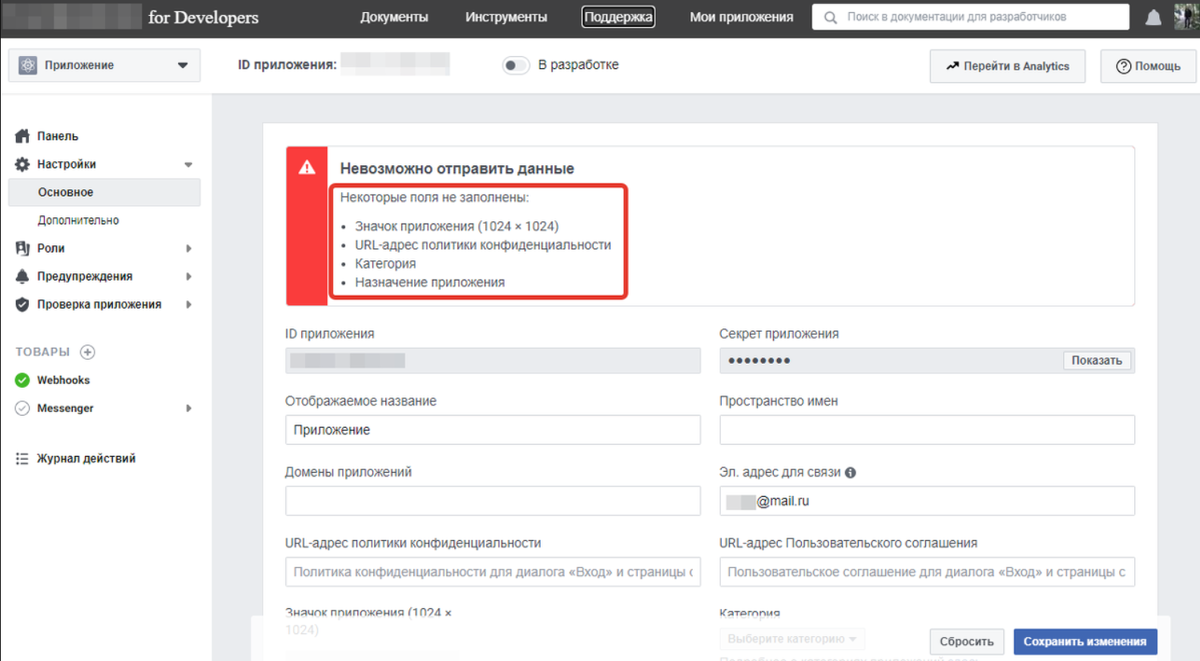
1) Загрузите значок приложения.
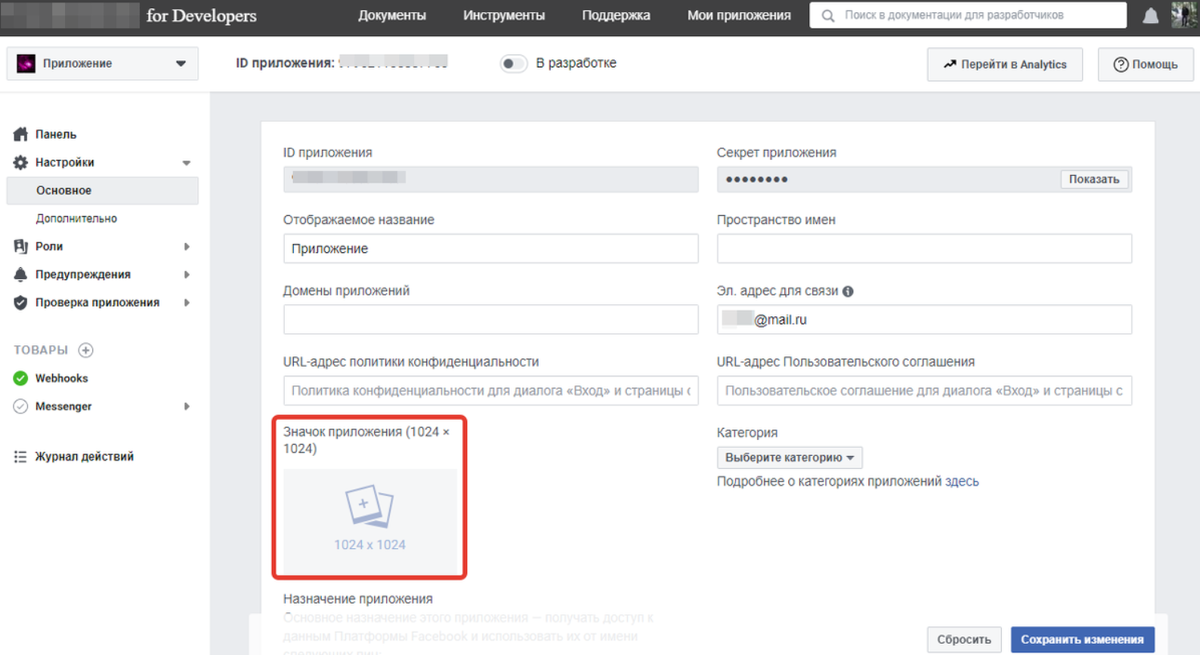
2) Укажите ссылку на страницу, на которой размещена ваша политика конфиденциальности.
На GetCourse можно создать такую страницу.
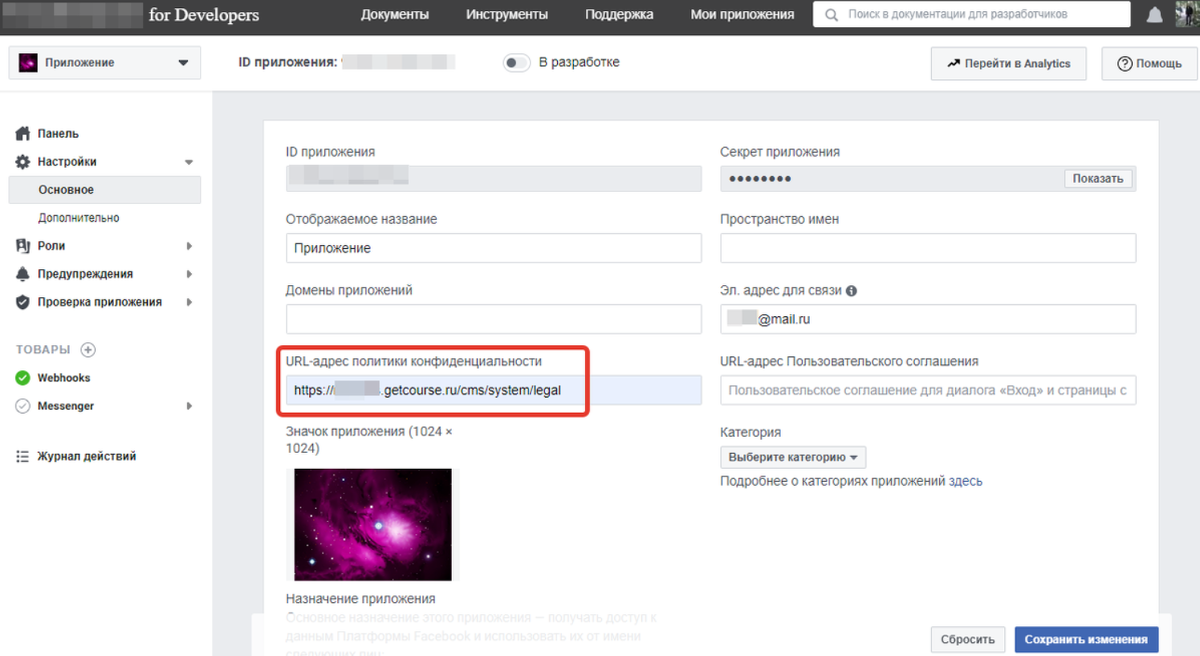
3) Определите категорию приложения — «Боты Messenger для бизнеса».
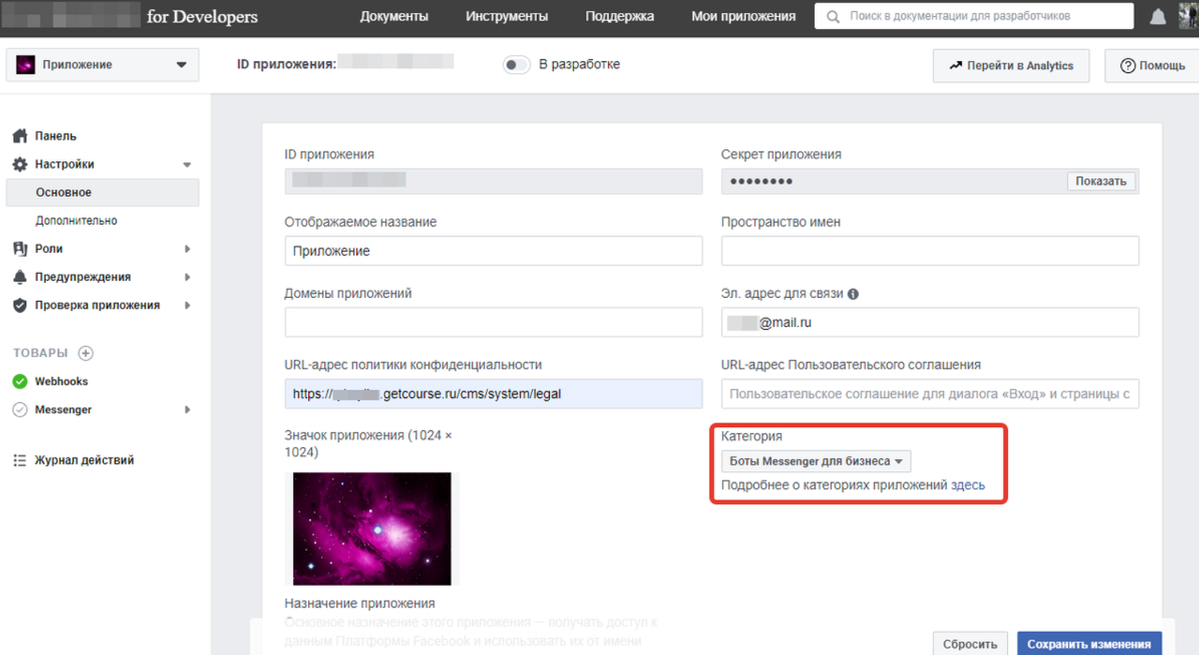
4) Укажите, что приложение будет использоваться от вашего имени или от имени вашей организации:
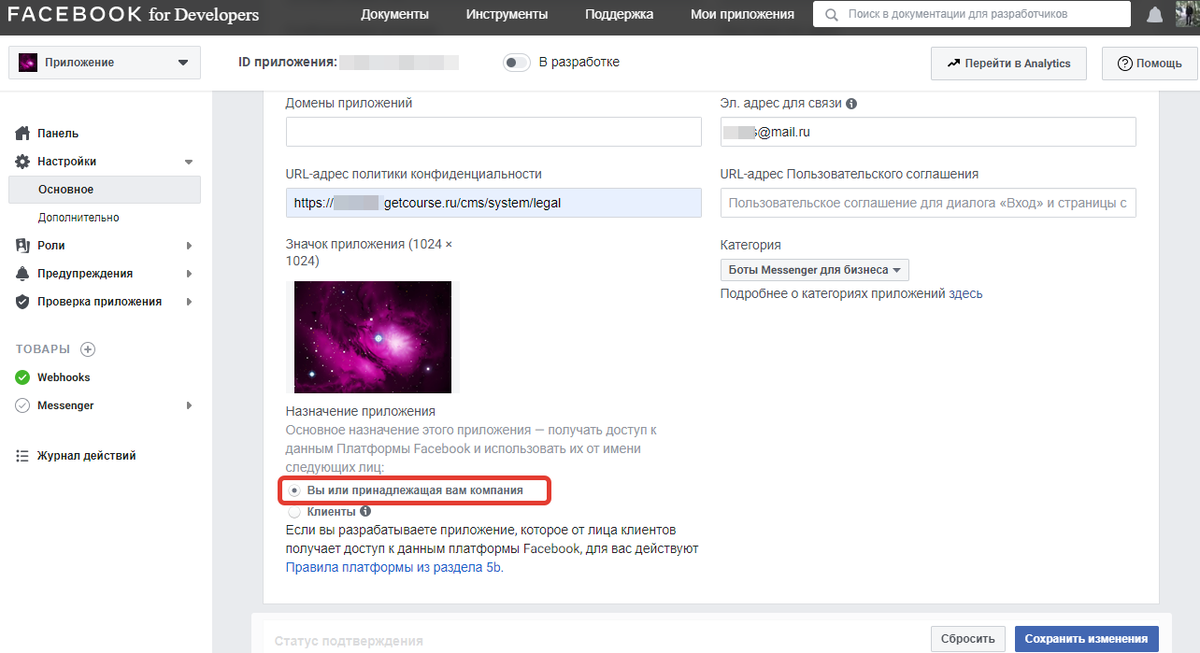
После внесения указанных данных необходимо вернуться к заполнению информации для подтверждения приложения и добавить инструкцию для тестирования интеграции с приложением.
Пример инструкции (текст, выделенный курсивом, замените на ваши данные):
- Перейдите на страницу «Наименование вашей страницы» по ссылке m.me/название_вашей_страницы_или_ее_id.
- Нажмите кнопку «Начать».
- Задайте вопрос о характеристиках продукта (укажите название вашего продукта) или вопрос относительно возможностей индивидуальной настройки продукта.
- Ожидайте ответа от сотрудника (интеграция через pages_messaging передаст вопросы в наш внутренний сервис, где их обрабатывают сотрудники).
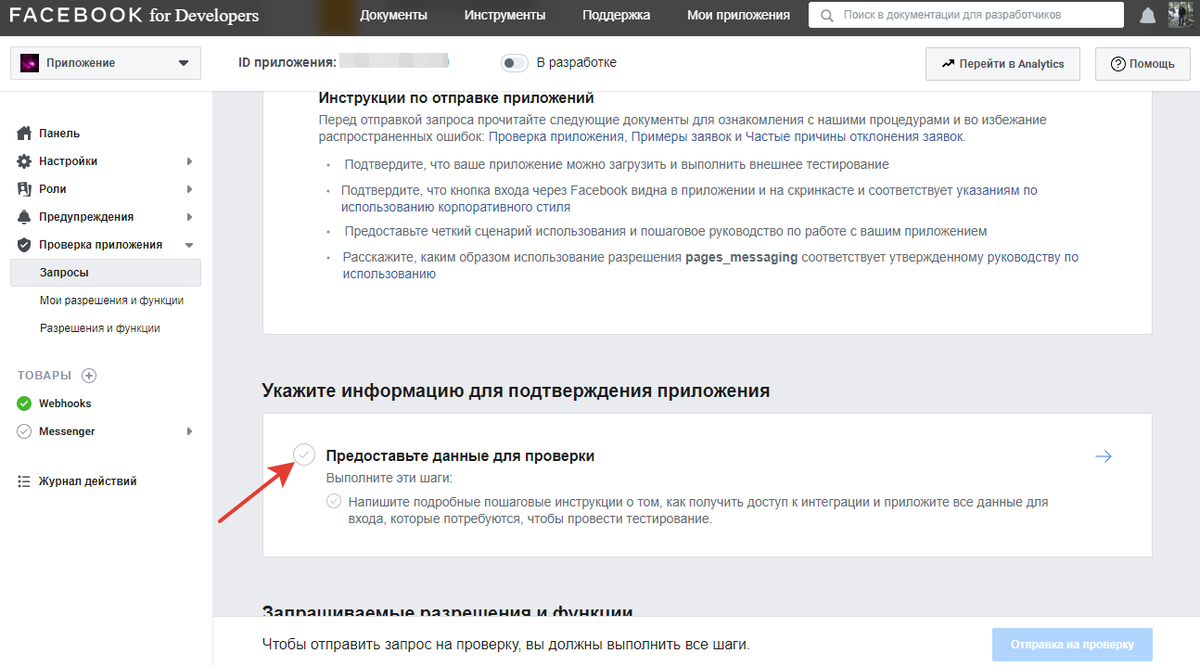
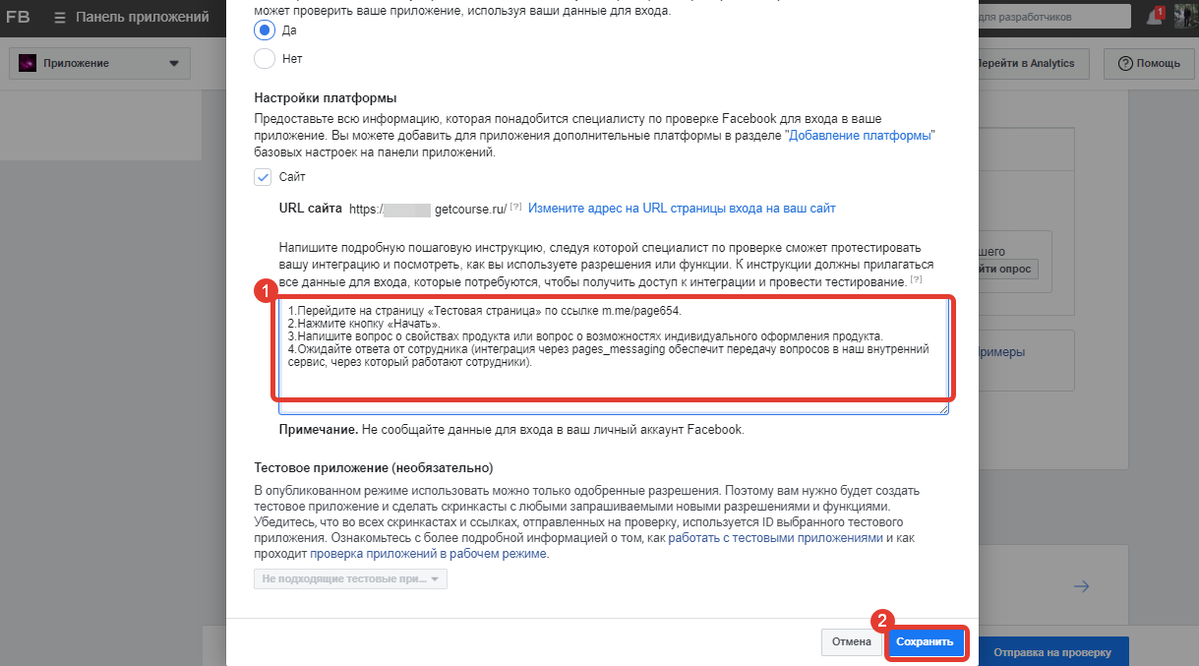
2. Далее следует перейти к описанию разрешения «pages_messaging».
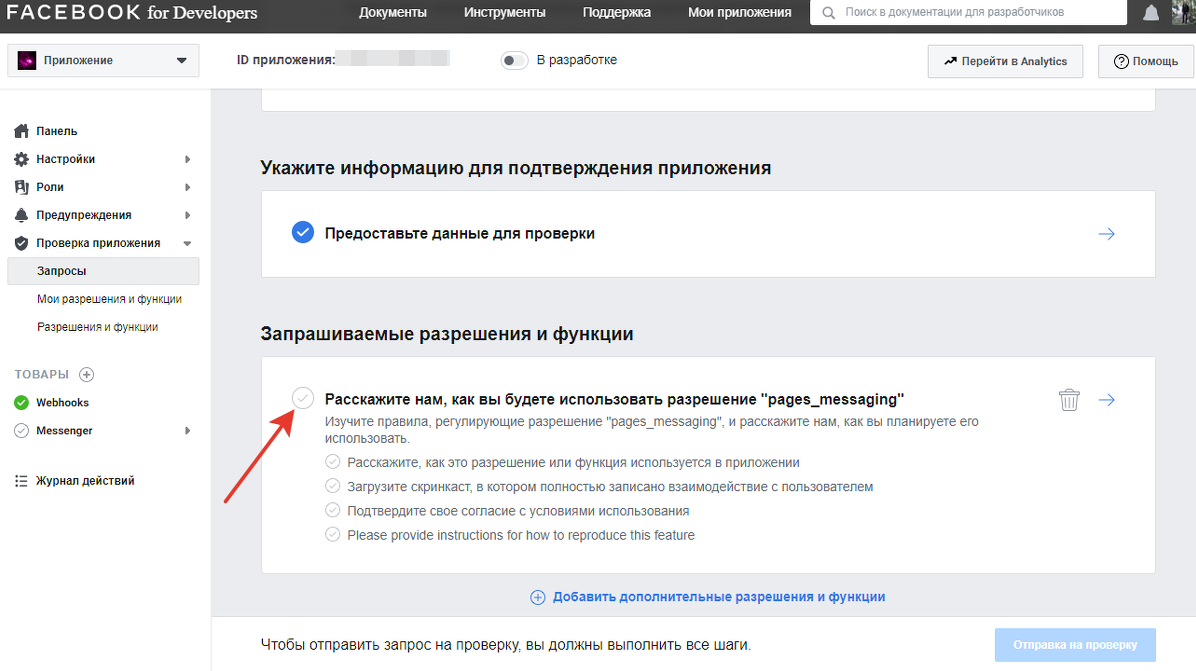
Требуется выполнить несколько пунктов:
1) В поле «Расскажите, почему вы запрашиваете функцию „pages_messaging“» можно указать, что сообщения от посетителей страницы, написанные в Messenger, будут перенаправляться во внутреннюю систему вашей компании, где сотрудники будут отвечать на поступающие вопросы.
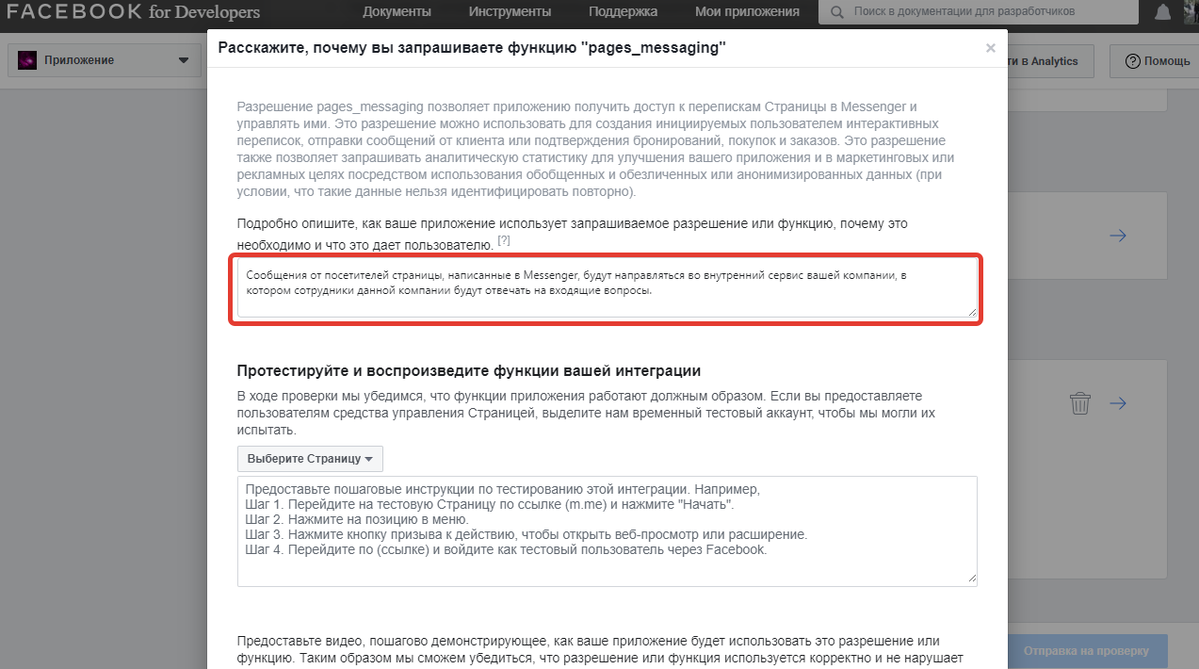
2)Укажите созданную Страницу и опишите алгоритм проверки интеграции для сотрудников Facebook*.
Пример инструкции (текст, выделенный курсивом, замените на ваши данные):
- Перейдите на страницу «Наименование вашей страницы» по ссылке m.me/название_вашей_страницы_или_ее_id.
- Нажмите кнопку «Начать».
- Задайте вопрос о характеристиках продукта (укажите название вашего продукта) или вопрос относительно возможностей индивидуальной настройки продукта.
- Ожидайте ответа от сотрудника (интеграция через pages_messaging передаст вопросы в наш внутренний сервис, где их обрабатывают сотрудники).
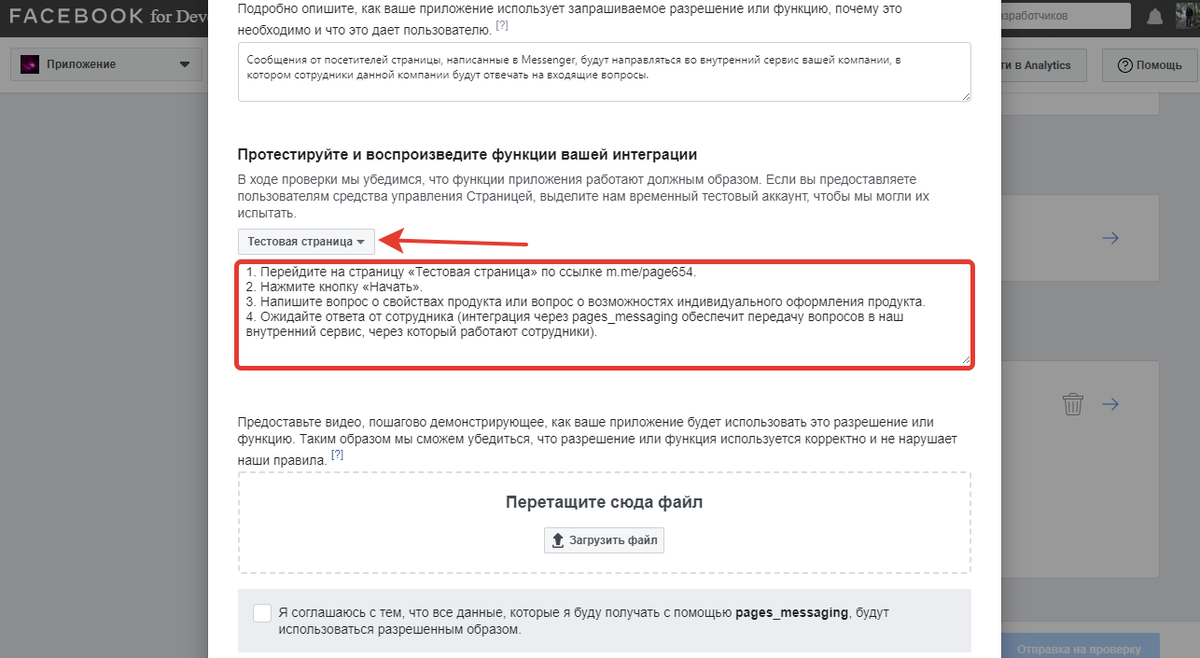
3)Загрузите скринкаст — короткое видео, демонстрирующее использование настраиваемой интеграции.
Это может быть любое видео в форматах wmv, mov, mp4, avi. Скринкаст с расширением .gif не подходит.
Ниже представлен пример скринкаста, демонстрирующего:
— как пользователь может начать общение в Messenger и задать вопрос;
— каким образом осуществляется ответ на вопрос, полученный от пользователя через GetCourse;
— как ваш ответ доставляется пользователю в Messenger.
Пожалуйста, не используйте скринкаст для прохождения модерации: на скринкасте должны быть видны данные вашего приложения, поэтому снять его вам нужно самостоятельно.
скринкаст может записать владелец или администратор приложения, так как до отправки приложения на проверку только у них есть возможность протестировать работу интеграции на странице m.me/имя_вашей_страницы_Facebook.
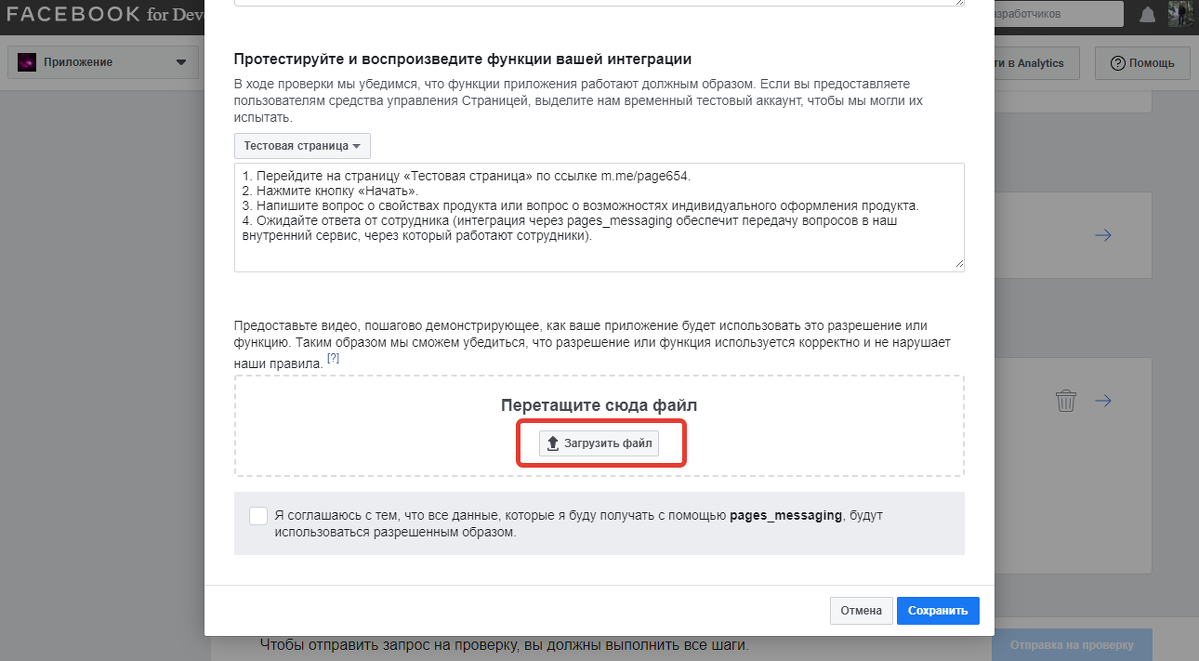
Пример скринкаста:

4) После добавления скринкаста подтвердите согласие на использование «pages_messaging» в разрешенном режиме и сохраните изменения:
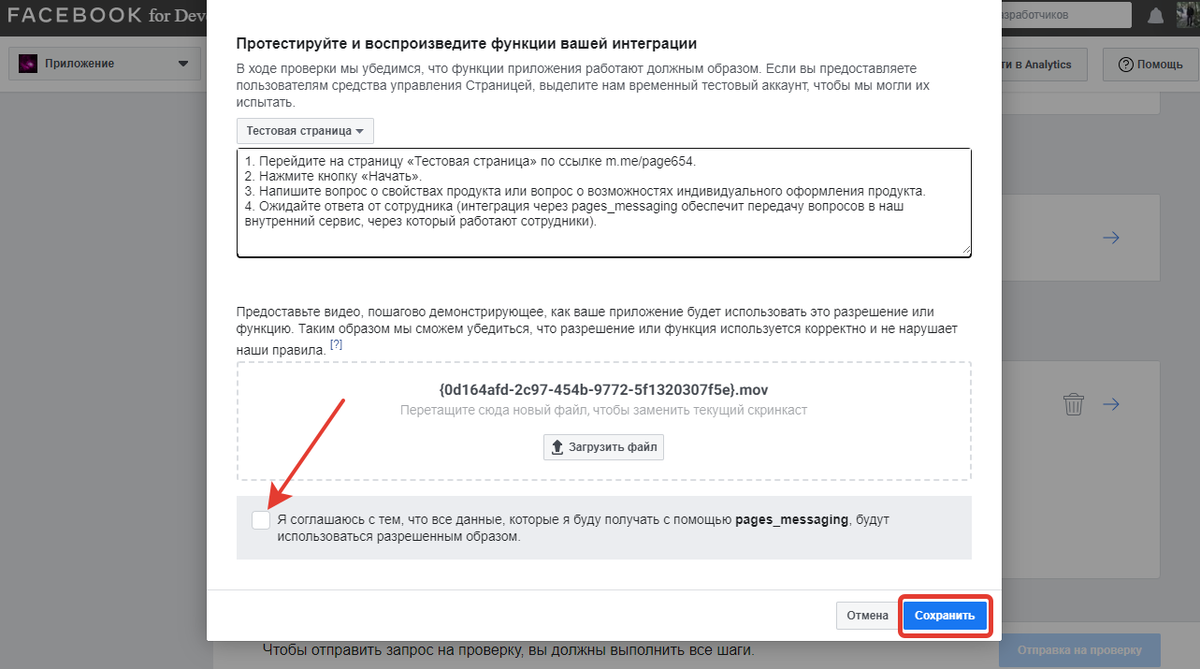
Также нужно пройти процедуру подтверждения (приложение можно отправить на проверку до её завершения).
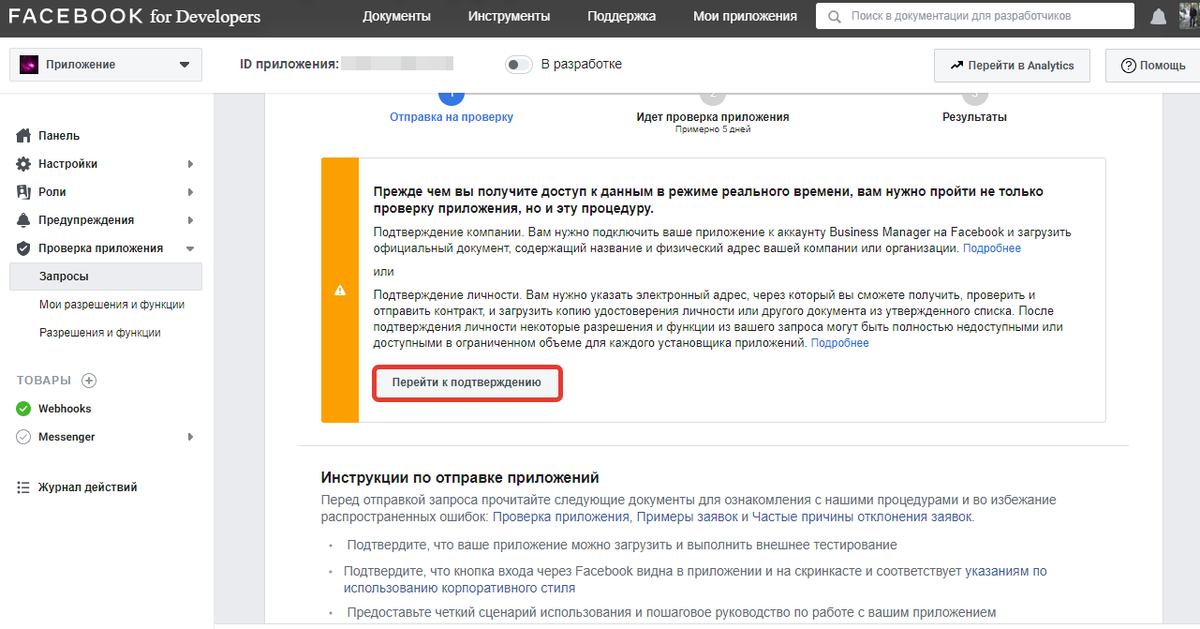
Если используете Business Manager, то можете пройти подтверждение компании. При этом необходимо указать, к какому аккаунту Business Manager привязать приложение:
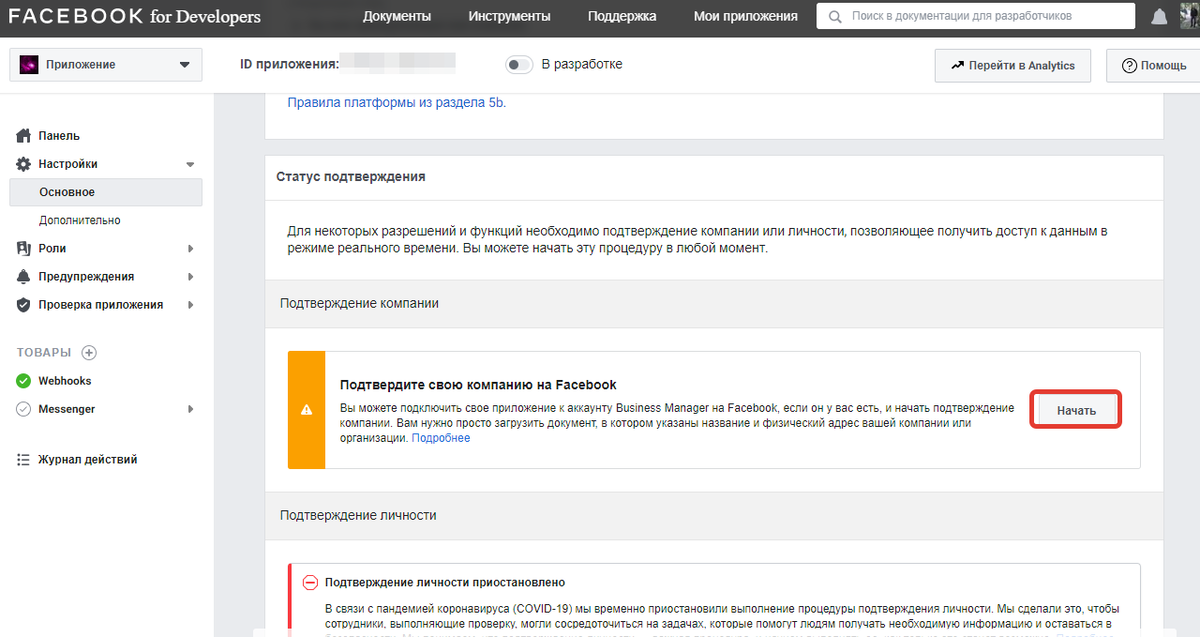
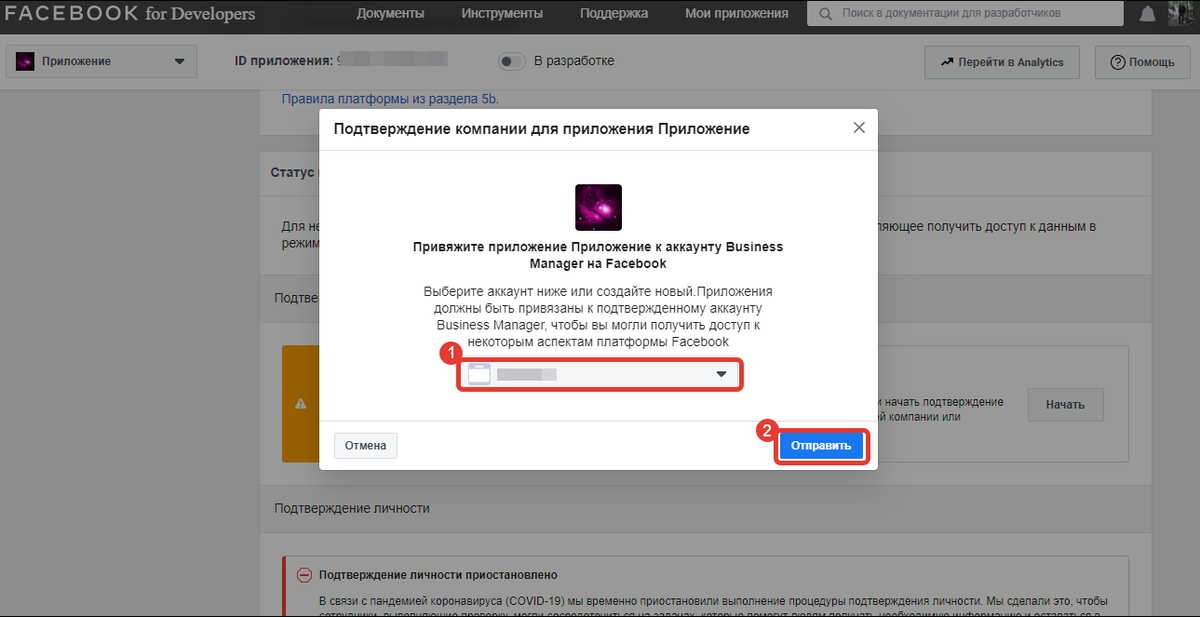
Далее можно перейти к подтверждению в разделе «Настройки» — «Основное» и выполнить указания Facebook* по загрузке документов.
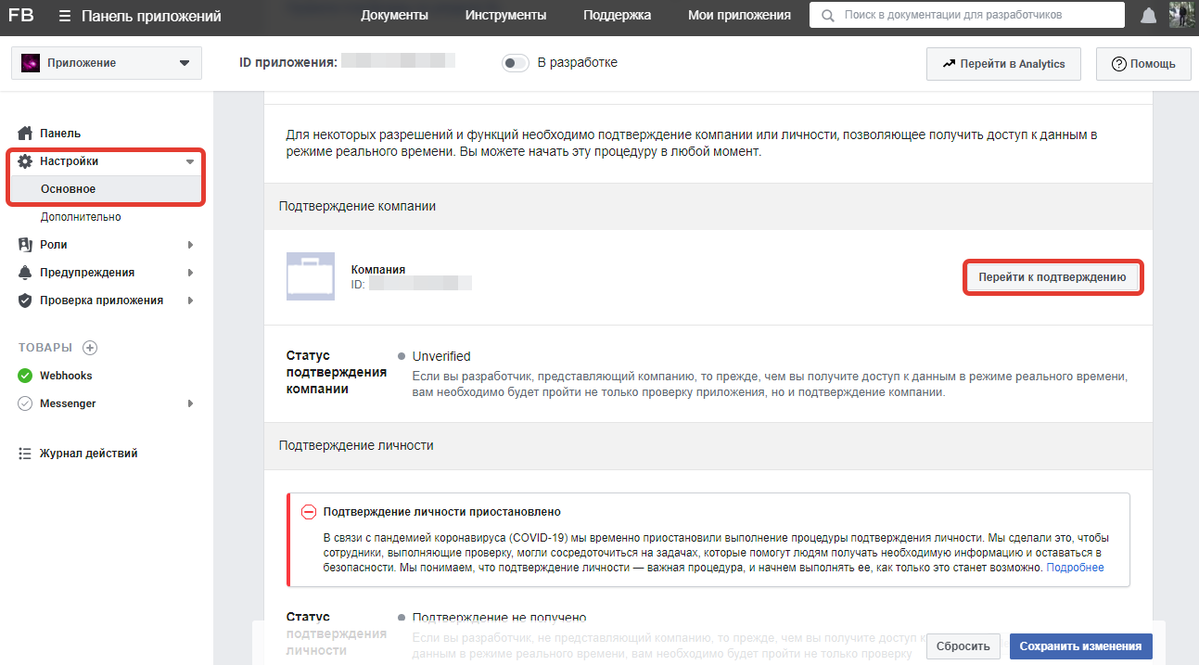
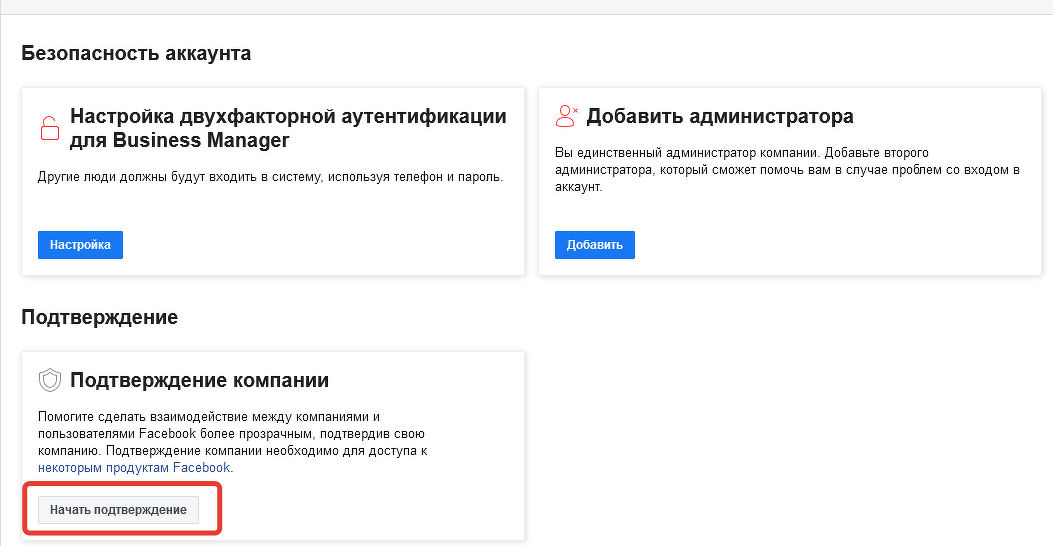
Вместо подтверждения компании можно подтвердить личность как разработчик приложения, загрузив копию паспорта или водительских прав:
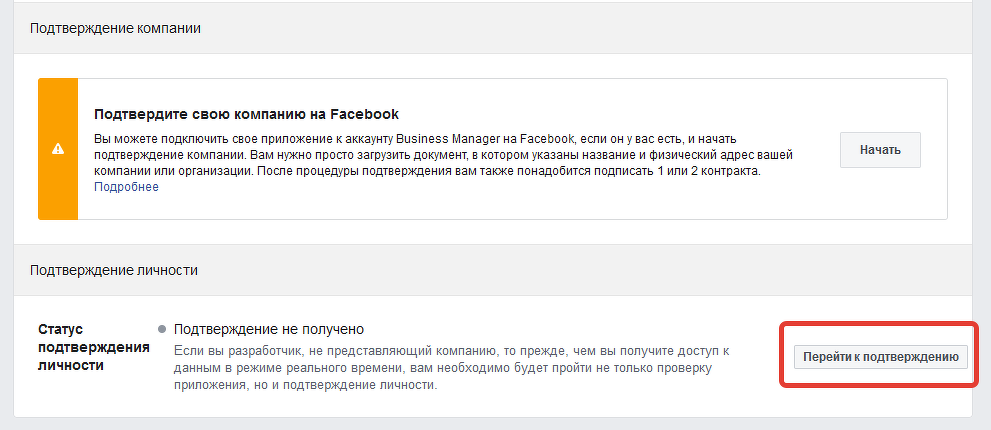
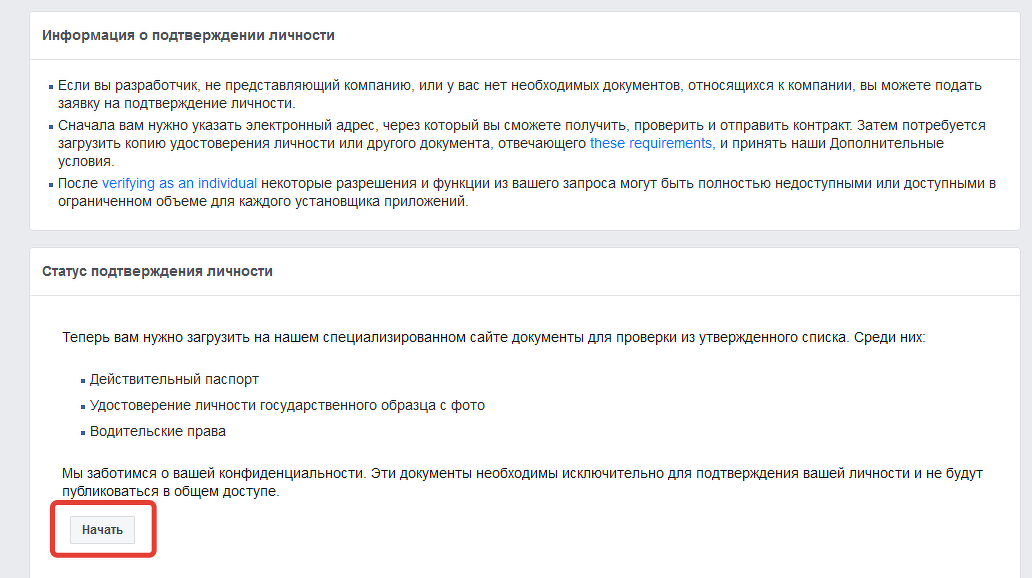
Шаг 7. Отправка приложения на проверку
Перед публикацией приложение нужно отправить на проверку, чтобы Facebook* убедился, что вы не планируете рассылать спам и дал разрешение на его публикацию.
Перейдите в раздел «Проверка приложения» — «Запросы», затем выберите «Редактировать запрос» и нажмите «Отправить на проверку».
Обычно проверка длится около пяти дней.
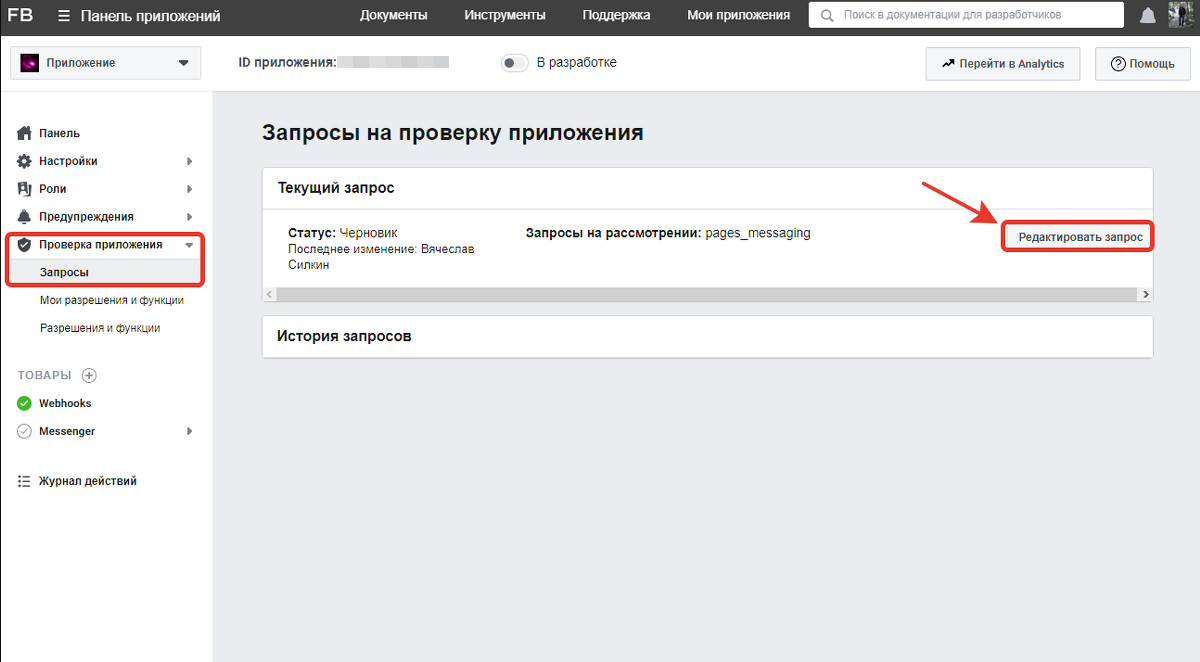
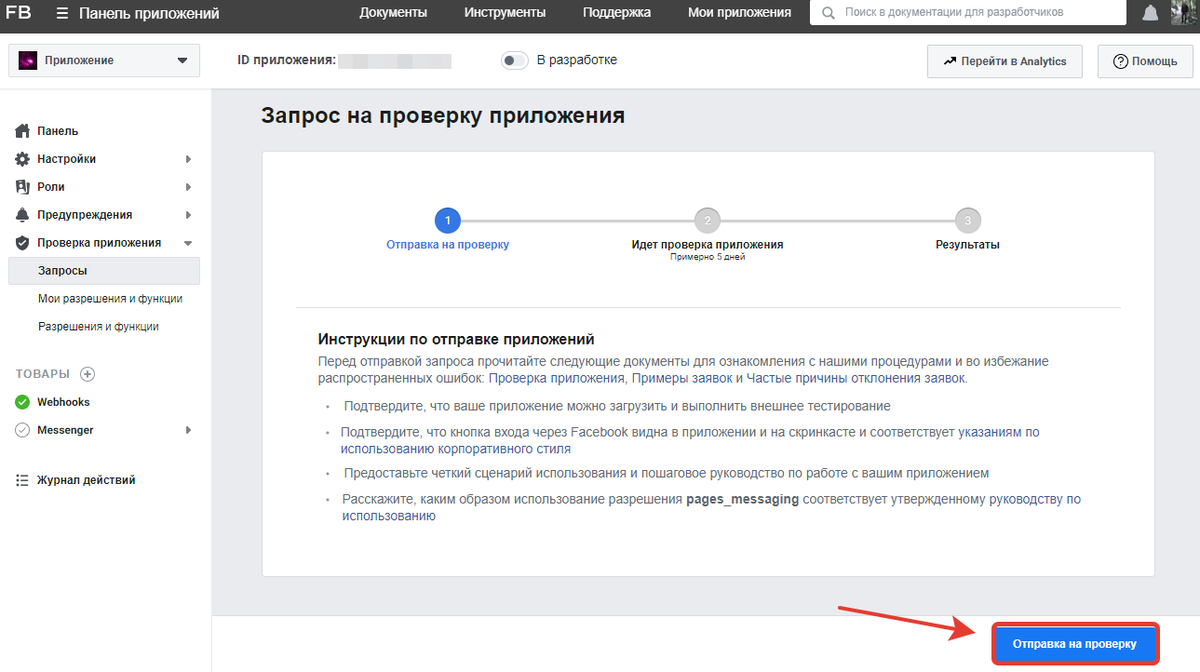
Шаг 8. Подтверждение успешного прохождения проверки
Статус проверки отправленной заявки на функции можно отследить в настройках Messenger.
После утверждения вашего приложения, Facebook* уведомит вас.
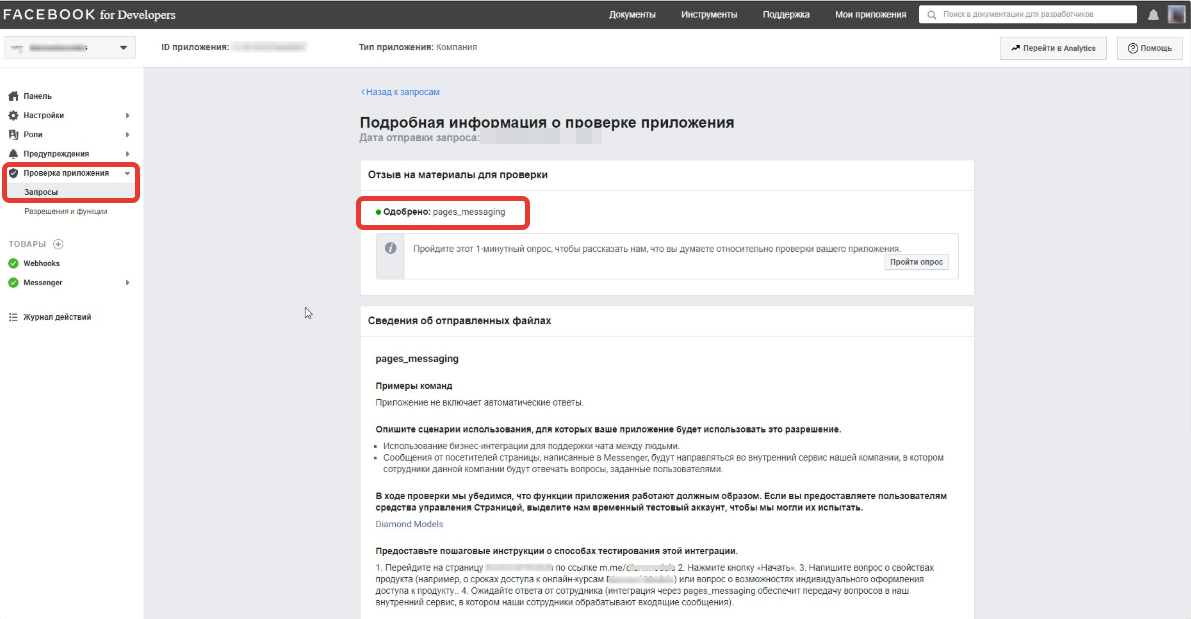
Когда процедура подтверждения завершена, приложение должно быть опубликовано.
Чтобы выполнить это действие, нажмите на селектор «В разработке».
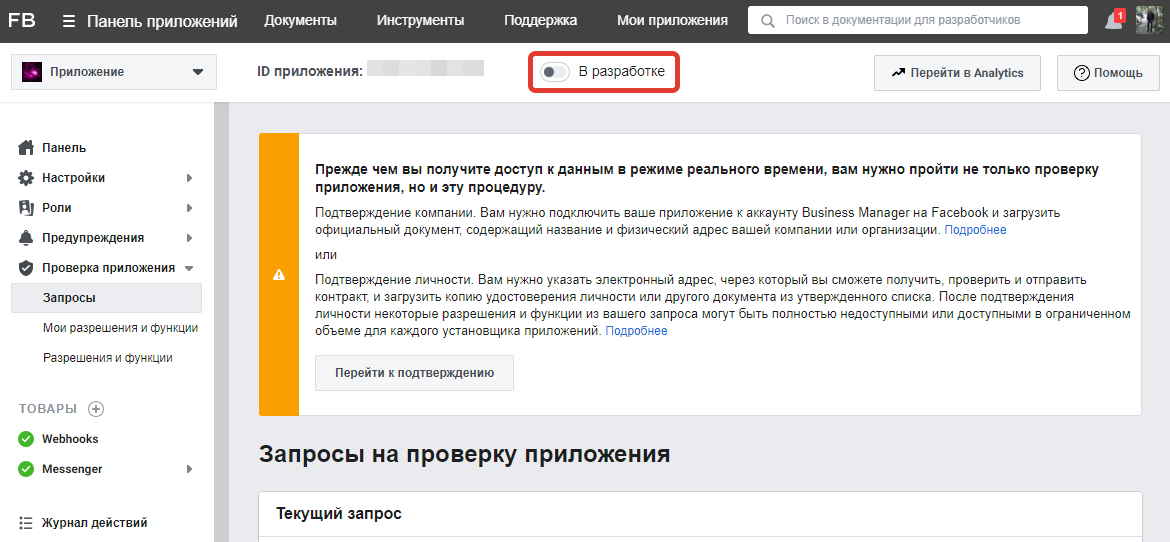
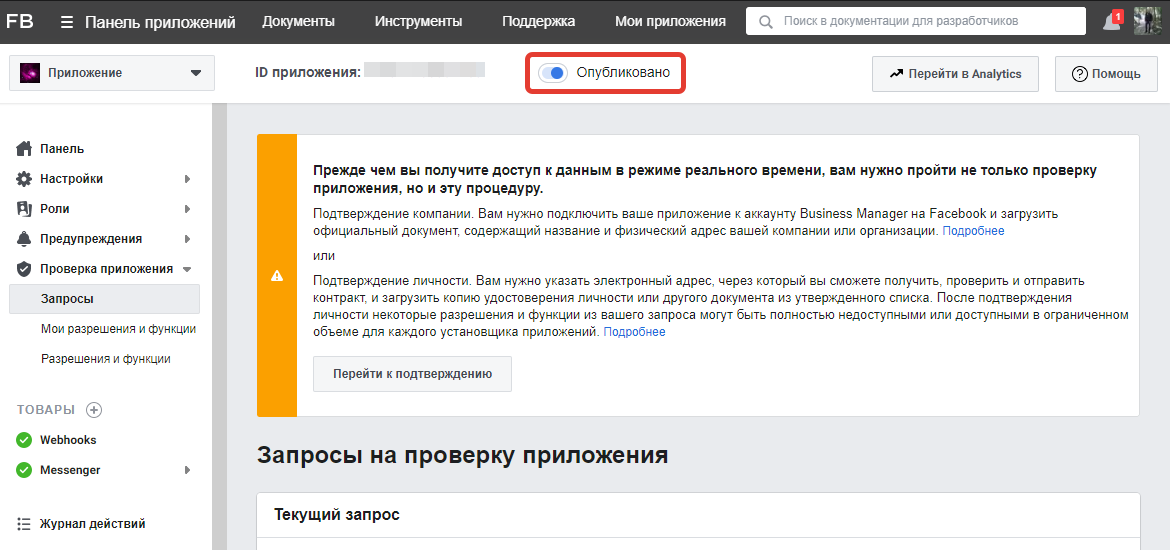
Поздравляем! Теперь к вашему аккаунту подключен Facebook Messenger*.
В кабинете GetCourse можно настроить автоматический текст сообщений при подключении пользователя к чату: ваш-домен/pl/notifications/settings/facebook-settings.
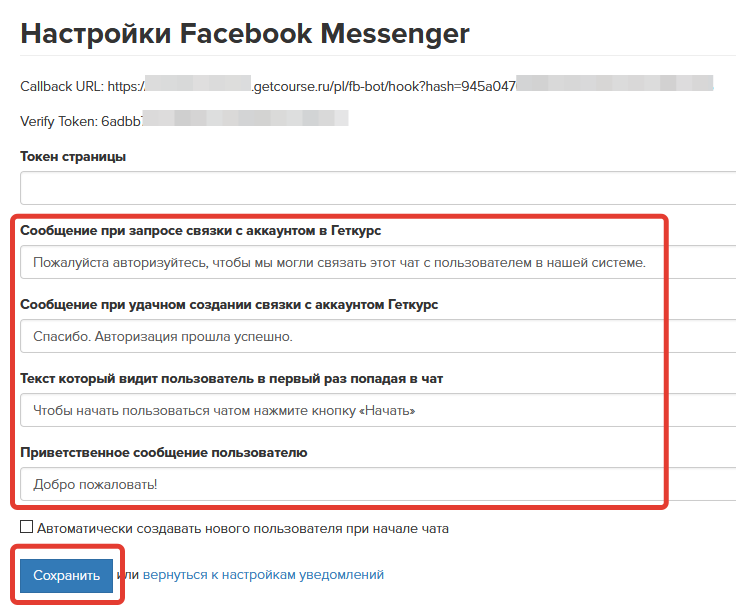
*принадлежит компании Meta, которая признана экстремистской организацией и запрещена в Российской Федерации.
В постах канала показываем, как цифры превращаются в решения: где реально идёт выручка, а где утечки. «Один график в боте экономит часы споров». Больше коротких приёмов и кейсов внутри.
Актульные темы с записей эфиров

13.03.25 - 98 минут
Регулярный менеджмент помогает командам ставить рекорды по метрикам.
Как из ленивой команды, которая перекладывает с полки на полку задачи, сделать спортивную, которая бьет рекорды из квартала в квартал.
Разбираем основные метрики отчета Monitor Analytics для руководителей и собственников.
смотрите >>

Практикум - 6 часов
Продажи без слива.
Потенциал в базе.
Узнаете, где спрятана прибыль в вашем проекте. Чёткие инсайты на основе цифр.
У вас достаточно данных. Чтобы найти как расти. За счёт правильной работы с базой пользователей и корректной аналитики — школы зарабатывают в разы больше. В разы — это 80% всего дохода с базы при крутом холодном трафике.
смотрите >>

120 минут
Как выиграть конкуренцию за внимание в email-рассылках и повысить доход?
Открываемость писем падает? Подписчики не читают ваши сообщения? Конверсии низкие, а расходы на email-маркетинг растут?
Eзнайте как повысить эффективность ваших email-кампаний, снизить затраты и увеличить продажи!
смотрите >>

130 минут
2025: что изменилось в продажах за 5 лет.
Стоимость трафика выросла в 3-5 раз. Конкуренция на рынке онлайн-школ увеличилась. Пользователи стали избирательнее и требовательнее.
Сегодняшние лидеры рынка используют новые стратегии, основанные на системной работе с базой. Именно про эти стратегии поговорили на вебе.
смотрите >>

90 минут
Не тот путь: опасные методики и токсичные тренды.
Как избежать тупиковых решений в маркетинге онлайн-школ и вовремя отслеживать негативные процессы.
Расскажу про новые опасности из разборов. 70% разборов 2024 года можно красить в красный цвет: выбран не тот путь развития и уже очень давно. Огромные обороты, а перестраиваться уже очень больно.
смотрите >>

Аналитика рассылок GetCourse
Подключите модуль «Рассылки» в Monitor Analytics и перестаньте работать вслепую: вся статистика писем, сегменты, конверсии и отписки собраны в одном отчёте. Сравнивайте кампании, находите точки роста и повышайте продажи за счёт грамотной работы с базой.


авторизуйтесь